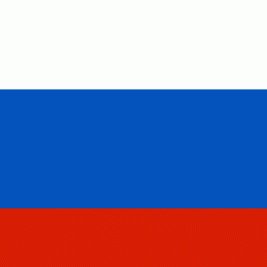Изображение 100×100 со случайным цветом пикселей
Я пытаюсь сделать изображение 100x100 с каждым пикселем разного случайного цвета, как в этом примере:
Я пытался использовать matplotlib , но мне не очень повезло. Может быть, мне следует использовать PIL?
Поделиться Источник IceDragon 07 марта 2013 в 02:14
5 ответов
- Подсчитайте пиксели области, правильно обнаруженные с помощью Mahotas
Я использую прилагаемый алгоритм, и цель состоит в том, чтобы измерить количество пикселей областей, идентифицированных кодом: `mahotas.label(image)` Проблема в том, что чем больше площадь фона, тем большее количество пикселей он обнаруживает, учитывая, что все точки имеют одинаковое количество…
- Аватар контактное изображение как динамически отобразить изображение профиля пользователя и фамилию со случайным цветом UWP?
 Дизайн такой: если я могу получить изображение контакта, то я показываю его. Если нет, то мне нужно показать заглавную букву фамилии случайным цветом. Я знаю, как отобразить круглое изображение <Button> <Button.Content> <Ellipse>…
Дизайн такой: если я могу получить изображение контакта, то я показываю его. Если нет, то мне нужно показать заглавную букву фамилии случайным цветом. Я знаю, как отобразить круглое изображение <Button> <Button.Content> <Ellipse>…
26
Это просто с numpy и pylab . Вы можете установить цветовую карту так, как вам нравится, здесь я использую spectral.
from pylab import imshow, show, get_cmap
from numpy import random
Z = random.random((50,50)) # Test data
imshow(Z, cmap=get_cmap("Spectral"), interpolation='nearest')
show()
Ваше целевое изображение выглядит как цветовая карта в оттенках серого с более высокой плотностью пикселей, чем 100×100:
import pylab as plt
import numpy as np
Z = np.random.random((500,500)) # Test data
plt.imshow(Z, cmap='gray', interpolation='nearest')
plt.show()
Поделиться Hooked 07 марта 2013 в 02:18
24
Если вы хотите создать файл изображения (и отобразить его в другом месте, с Matplotlib или без него), вы можете использовать NumPy и Pillow следующим образом:
import numpy,
from PIL import Image
imarray = numpy. random.rand(100,100,3) * 255
im = Image.fromarray(imarray.astype('uint8')).convert('RGBA')
im.save('result_image.png')
random.rand(100,100,3) * 255
im = Image.fromarray(imarray.astype('uint8')).convert('RGBA')
im.save('result_image.png')
Идея здесь состоит в том, чтобы создать числовой массив, преобразовать его в изображение RGB и сохранить в файл. Если вам нужно изображение в оттенках серого, вы должны использовать convert('L')
convert('RGBA') .Надеюсь, это поможет
Поделиться heltonbiker 07 марта 2013 в 02:33
4
Я хотел написать несколько простых файлов BMP, поэтому я исследовал формат и написал очень простой модуль bmp.py :
# get bmp.py at http://www.ptmcg.com/geo/python/bmp.py.txt
from bmp import BitMap, Color
from itertools import product
from random import randint, choice
# make a list of 256 colors (all you can fit into an 8-bit BMP)
colors = [Color(randint(0,255), randint(0,255), randint(0,255))
for i in xrange(256)]
bmp = BitMap(100,100)
for x,y in product(xrange(100),xrange(100)):
bmp.
setPenColor(choice(colors))
bmp.plotPoint(x,y)
bmp.saveFile("100x100.bmp", compress=False)
Образец 100×100.bmp:
Для немного большего размера пикселя используйте:
PIXEL_SIZE=5
bmp = BitMap(PIXEL_SIZE*100,PIXEL_SIZE*100)
for x,y in product(xrange(100),xrange(100)):
bmp.setPenColor(choice(colors))
bmp.drawSquare(x*PIXEL_SIZE,y*PIXEL_SIZE,PIXEL_SIZE,fill=True)
filename = "%d00x%d00.bmp" % (PIXEL_SIZE,PIXEL_SIZE)
bmp.saveFile(filename)
Возможно, вы не захотите использовать bmp.py, но это покажет вам общее представление о том, что вам нужно будет сделать.
Поделиться PaulMcG 07 марта 2013 в 03:16
- Как я могу прочитать расположение пикселей по одному конкретному цвету?
Я создал изображение bitmap только с черно-белым цветом (белый фон с черным символом, написанным на нем). Я могу прочитать общее количество черных пикселей (мой персонаж) и белых пикселей (фон) из всего изображения, сканируя его строка за строкой.
 Мой вопрос заключается в том, как я могу сохранить…
Мой вопрос заключается в том, как я могу сохранить… - Нарисуйте круг со случайным цветом на canvas
Привет, я пытаюсь нарисовать шар со случайным цветом на canvas с функцией, но это не сработает. Как я могу исправить это, что синтаксис находится на ctx.fillStyle = ‘JSON.stringify(getRandomElement(circles))’; правильно? Uncaught ReferenceError: желтый цвет не определен function drawcircles() {…
4
import numpy as np import matplotlib.pyplot as plt img = (np.random.standard_normal([28, 28, 3]) * 255).astype(np.uint8) # see the raw result (it is 'antialiased' by default) _ = plt.imshow(img, interpolation='none') # if you are not in a jupyter-notebook plt.show()
Даст вам это изображение 28×28 RGB:
Поделиться banderlog013 23 мая 2019 в 11:36
2
Я считаю, что цветовая карта этого массива-это кость, т.![]() е.
е.
#import the modules import numpy as np import matplotlib.cm as cm import matplotlib.pyplot as plt rand_array=np.random.rand(550,550) #create your array plt.imshow(rand_array,cmap=cm.bone) #show your array with the selected colour plt.show() #show the image
Должно получиться то, что вы ищете 🙂
EDIT: просто измените 550 на 100, если вам нужен массив 100×100
Поделиться user2145646 07 марта 2013 в 18:33
Похожие вопросы:
Как дать пользователю возможность выбрать фотографию с телефона и показать изображение, уменьшенное до 100х100 пикселей?
Я начинаю с android, я хочу научиться делать это: Чтобы дать пользователю возможность нажать кнопку и выбрать фотографию с телефона и показать изображение, уменьшенное до 100х100 пикселей на…
Увеличьте изображение без размазывания пикселей
 Если изображение имеет размер 10X10 пикселей, а размер picturebox-100X100, я хотел бы сделать изображение больше для использования всей…
Если изображение имеет размер 10X10 пикселей, а размер picturebox-100X100, я хотел бы сделать изображение больше для использования всей… Как я могу получить квадратную картинку 100х100 из facebook graph api?
Мне нужно получить квадратную картинку 100х100 из facebook graph api. Картинка должна быть обрезана как стандартная квадратная картинка 50×50, но размер должен быть 100х100. Спасибо!
Подсчитайте пиксели области, правильно обнаруженные с помощью Mahotas
Аватар контактное изображение как динамически отобразить изображение профиля пользователя и фамилию со случайным цветом UWP?
Я пишу аватар для списка контактов. Дизайн такой: если я могу получить изображение контакта, то я показываю его. Если нет, то мне нужно показать заглавную букву фамилии случайным цветом. Я знаю, как…
Я знаю, как…
Как я могу прочитать расположение пикселей по одному конкретному цвету?
Нарисуйте круг со случайным цветом на canvas
Привет, я пытаюсь нарисовать шар со случайным цветом на canvas с функцией, но это не сработает. Как я могу исправить это, что синтаксис находится на ctx.fillStyle =…
выбор пикселей случайным образом и равномерно
У меня есть серое изображение, разделенное на патчи, мне нужно выбрать пиксели из каждого патча случайным образом и равномерно, поэтому метод выбора должен быть одинаковым для всех патчей…..
Разбиение изображения случайным образом, Matlab
у меня есть изображение, и я хочу разделить его на два набора пикселей. Они должны случайным образом содержать половину пикселей. Кто-нибудь может помочь? Совершенно новичок в matlab
Кто-нибудь может помочь? Совершенно новичок в matlab
Заменить/перекрасить все пиксели одним цветом в изображении с интерполяцией из соседних пикселей
У меня есть изображение GIF, сгенерированное программой, где каждое выходное значение представлено своим цветом с помощью прилагаемой цветовой палитры. Мне нужно заменить одно значение, то есть цвет…
The worldwide leader in displays
AOC respects your data privacy
Why cookies? Simply because they are used to help the website function, to improve your browser experience, to integrate with social media and to show relevant advertisements tailored to your interests. Click ‘I accept’ to accept cookies or read our cookie statement to learn how to turn off cookies.
Language and location select
Choose your desired language and location, by default this will be English and the country your currently stay.
Choose your location
Russia
- België
- Luxemburg
- Österreich
- Deutschland
- die Schweiz
- France
- España
- Portugal
- Danmark
- Suomi
- Norge
- Sverige
- United Kingdom
- Ireland
- Türkiye
- Polska
- Česko
- Slovensko
- Magyarország
- Ελλάδα
- Κύπρος
- Shqipëria
- България
- Македонија
- România
- מדינת ישראל
- Hrvatska
- Bosna i Hercegovina
- Србија
- Slovenija
- Eesti
- Latvija
- Lietuva
- Россия
- Беларусь
- Moldova
- Україна
- საქართველო
- Italia
- Nederland
- United states of America
Choose your language
Russian
- Czech
- Danish
- Dutch
- English
- Finnish
- French
- German
- Italian
- Norwegian
- Polish
- Russian
- spanish
- Sweden
- Turkish
Accept cookies & remember settings
Deny cookies
Как использовать изображения в дизайне email рассылки
Из этой статьи вы узнаете, в чем преимущества использования изображений в рассылке, как правильно оформить письмо, используя адаптивную верстку, и как загрузить картинки в рассылку SendPulse.
Почему в рассылке важны изображения
Рассылка работает лучше, если предложение изображено на картинках. Изображения помогают сделать акцент на определенных аспектах, направить внимание подписчика на ключевую информацию в сообщении. По данным компании Vero, изображения в рассылках повышают CTR на 47%, а согласно исследованиям HubSpot — 65% подписчиков предпочитают рассылку с изображениями.
Повышение узнаваемости бренда. Разместите фирменный логотип на изображения, чтобы подписчик узнавал и выделял вашу рассылку среди других. Используйте фирменные цвета компании, чтобы подписчик сразу узнавал с кем он имеет дело.
Люди любят кликать на картинку. Воспользуйтесь этим и добавьте в картинку ссылку на сайт.
Изображения усиливают эффект письма. Картинки помогают сформировать правильный образ и подчеркнуть главную идею письма.
Как оформить рассылку
Размер изображений
Не используйте изображения более 5 Мб, ведь размер влияет на скорость загрузки. Это важно, ведь многие пользуются мобильным интернетом.
Это важно, ведь многие пользуются мобильным интернетом.
Желательно, чтобы размер изображения в пикселях был такой же, как и в письме, потому что при сжатии картинка теряет в качестве и дольше загружается. Если для письма нужно изображение 100х100 пикселей, заранее отредактируйте его под нужные размеры.
Адаптивная верстка письма
Согласно статистике, 54% рассылок открываются на мобильных гаджетах. Поэтому используйте адаптивную верстку, чтобы письма одинаково хорошо смотрелись на десктопе и на мобильных устройствах.
Помимо адаптивной верстки, используйте также эти рекомендации:
- Не пишите слишком много текста, потому что его неудобно читать на маленьком экране мобильного устройства.
- Ширина шаблона должна быть не более 500-600 пикселей.
- Используйте одноколоночный макет шаблона. При этом важную информацию и кнопки призыва к действию размещайте в верхней части письма, чтобы не пришлось долго скролить.
- Не перегружайте письмо изображениями и не размещайте на них важную текстовую информацию.
 Картинки могут не отображаться и тогда пользователь ничего не прочитает.
Картинки могут не отображаться и тогда пользователь ничего не прочитает. - Делайте кнопки призыва к действию большого размера, не менее 44х44 пикселей, чтобы подписчик легко мог нажать кнопку пальцем на тачскрине.
- Используйте короткую тему письма. Большинство рекомендаций сходится на том, что оптимальная длина темы для мобильных устройств — 30 символов.
- На мобильных устройствах уделяется больше места прехедеру, а не теме письма. Поэтому в прехедер поместите текст, который станет тизером контента рассылки.
Верстка шаблона рассылки — непростой процесс, который требует времени и навыков HTML и CSS. Но если у вас нет возможности самостоятельно сверстать адаптивный шаблон, используйте бесплатные HTML-шаблоны из галереи SendPulse.
Формат изображений
Есть четыре популярных формата изображений, которые используются в email рассылках. Это растровые и векторные изображения: JPEG, PNG, GIF и SVG. Нет четкого ответа на вопрос какой из форматов лучше. Здесь нужно определиться какой формат подходит для содержимого письма — поэтому мы написали о преимуществах и недостатках каждого из них.
Здесь нужно определиться какой формат подходит для содержимого письма — поэтому мы написали о преимуществах и недостатках каждого из них.
JPEG
Преимущества:
- Подходит для фотографий.
- Подходит для изображений с более 256 цветов.
- Подходит для файлов небольшого размера.
Недостатки:
- Не поддерживает анимацию.
- Потери качества при масштабировании.
- Не подходит для текстовых изображений.
- После сжатия создаются артефакты.
- Не подходит для логотипов.
PNG
Преимущества:
- Поддержка прозрачности.
- Подходит для текстовых изображений.
- Годится для логотипов.
- Сжатие без потерь.
Недостатки:
- Не подходит для больших изображений. Большой размер файла.
- Не анимируется.
- Поддерживается не всеми веб-браузерами.
GIF
Преимущества:
- Поддерживает прозрачность.

- Анимируется.
- Годится для текстовых изображений.
- Сжатие без потерь.
Недостатки:
- Поддержка только 256 цветов.
- Большие размеры файлов.
- Не подходит для фотографий.
SVG
Преимущества:
- Масштабируемость и гибкость.
- Небольшой размер файла.
Недостатки:
- Ограниченная поддержка почтовых клиентов.
Найти качественные изображения для email рассылки разных форматов можно на специализированных фотостоках.
Как выбрать шрифт для рассылки
Чтобы текст письма хорошо читался, используйте шрифт размером 12 пикселей, с междустрочным интервалом 1,5. Еще вам поможет соблюдение правил контрастности — чем контрастнее текст, тем проще он читается.
Шрифтовый минимализм будет лучшим решением, поэтому не используйте больше трех видов шрифта в одном письме.
Выбирайте шрифт без засечек: Verdana, Arial или Tahoma.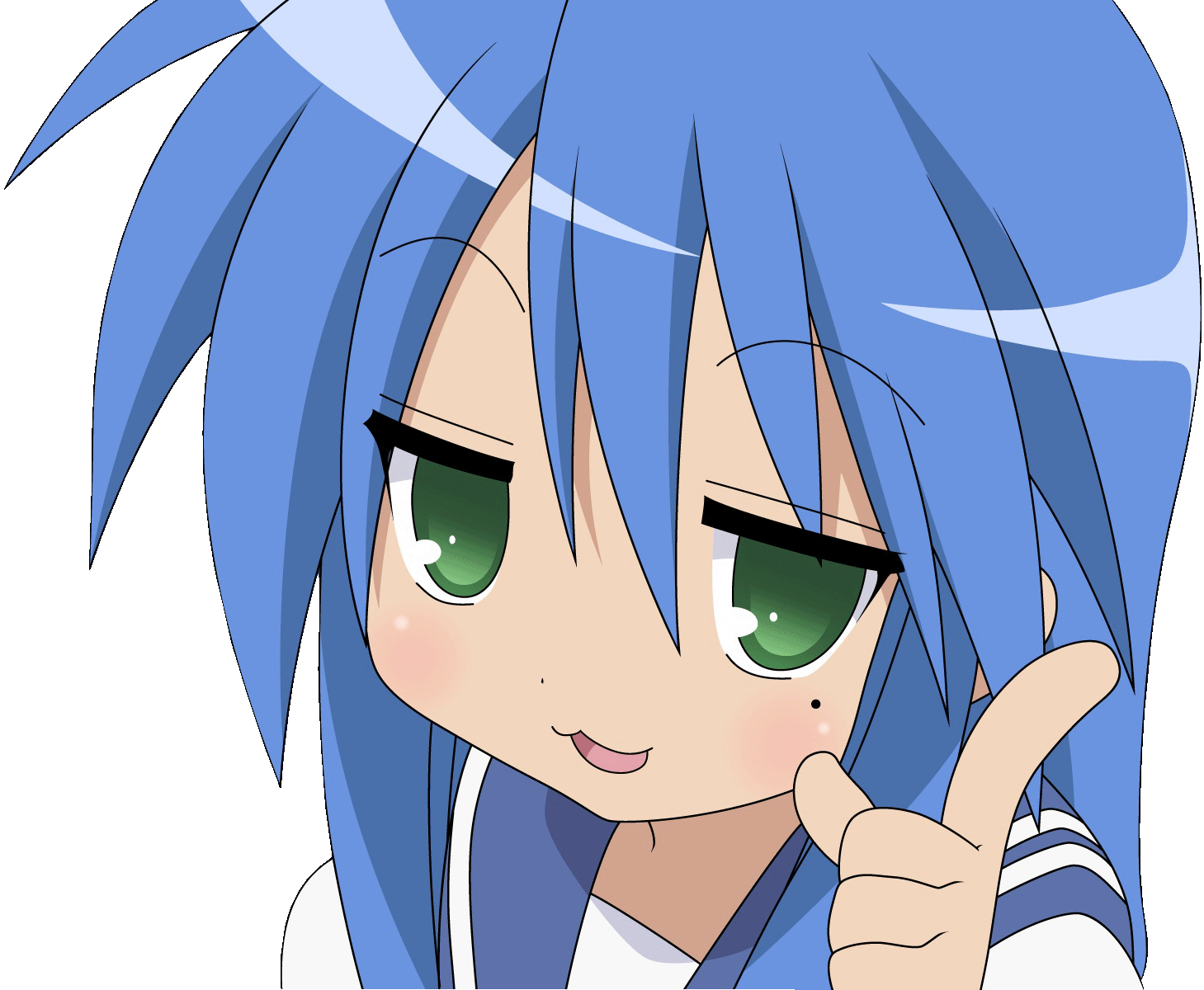 С ними не возникнет проблем в отображении на экранах с низким разрешением.
С ними не возникнет проблем в отображении на экранах с низким разрешением.
Как вставить изображение в рассылку в SendPulse
Шаг 1. Создайте рассылку и заполните все необходимые данные.
Шаг 2. Выберите шаблон письма.
Вы можете импортировать ранее созданный шаблон, воспользоваться конструктором шаблонов, создать свой шаблон с помощью упрощенного редактора или выбрать готовый адаптивный HTML-шаблон из галереи SendPulse.
Шаг 3. Вставьте изображение в тело письма.
Работая с конструктором шаблонов, сначала выберите структуру письма, а затем загрузите изображение.
Если вы используете готовый шаблон email рассылки, просто замените изображения на свои.
В упрощенном редакторе нажмите на «Вставить/редактировать изображение».
Если у вас нет навыков верстки, то просмотрите вебинар «Основы верстки писем», на котором вы узнаете, как правильно сверстать шаблон письма для email рассылки.![]()
На что обратить внимание в дизайне email писем
Напоследок, рассмотрим несколько моментов, которые нужно учитывать в дизайне рассылки:
- Если письмо будет состоять из сплошной картинки, оно может попасть в спам. Подробнее об этом написано в нашей статье «Почему письма попадают в спам и как с этим бороться — полное руководство».
- Ключевые моменты рассылки пишите текстом, так как картинки могут не отобразиться.
- Прописывайте alt-текст всех изображений.
- Используйте адаптивный HTML-шаблон для рассылки.
Пользуясь советами из статьи, вы сможете с помощью изображений сделать рассылку привлекательной и легкой для восприятия, чтобы направить внимание подписчика на ключевую информацию. Создавайте привлекательные письма и отправляйте рассылки в SendPulse!
[Всего: 0 Средний: 0/5]image — gnuplot: как построить один элемент 2D-массива на пиксель без полей
Я пытаюсь использовать gnuplot 5. 0 для построения 2D-массива данных без полей, границ или осей … просто 2D-изображение (.png или .jpg), представляющее некоторые данные. Мне бы хотелось, чтобы каждый элемент массива соответствовал ровно одному пикселю изображения без без масштабирования / интерполяции и т. Д. И без дополнительных белых пикселей по краям.
0 для построения 2D-массива данных без полей, границ или осей … просто 2D-изображение (.png или .jpg), представляющее некоторые данные. Мне бы хотелось, чтобы каждый элемент массива соответствовал ровно одному пикселю изображения без без масштабирования / интерполяции и т. Д. И без дополнительных белых пикселей по краям.
До сих пор, когда я пытаюсь установить поля равными 0 и даже используя флаг pixels, у меня все еще остается ряд белых пикселей на правой и верхней границах изображения.
Как я могу получить только файл изображения с попиксельным представлением массива данных и ничего лишнего?
Скрипт gnuplot:
#!/usr/bin/gnuplot --persist
set terminal png size 400, 200
set size ratio -1
set lmargin at screen 0
set rmargin at screen 1
set tmargin at screen 0
set bmargin at screen 1
unset colorbox
unset tics
unset xtics
unset ytics
unset border
unset key
set output "pic.png"
plot "T. dat" binary array=400x200 format="%f" with image pixels notitle
dat" binary array=400x200 format="%f" with image pixels notitle
Пример данных из Фортрана 90:
program main
implicit none
integer, parameter :: nx = 400
integer, parameter :: ny = 200
real, dimension (:,:), allocatable :: T
allocate (T(nx,ny))
T(:,:)=0.500
T(2,2)=5.
T(nx-1,ny-1)=5.
T(2,ny-1)=5.
T(nx-1,2)=5.
open(3, file="T.dat", access="stream")
write(3) T(:,:)
close(3)
end program main
9
HotDogCannon 26 Ноя 2019 в 20:16
5 ответов
Лучший ответ
Некоторые терминалы gnuplot реализуют «с изображением» путем создания отдельного файла png, содержащего изображение, а затем ссылки на него внутри полученного графика. Непосредственное использование этого отдельного файла изображения png позволит избежать проблем с макетом страницы, полями и т. Д. Здесь я использую терминал canvas. Сам сюжет выброшен; все, что мы храним — это файл png, созданный с нужным содержимым.
Д. Здесь я использую терминал canvas. Сам сюжет выброшен; все, что мы храним — это файл png, созданный с нужным содержимым.
gnuplot> set term canvas name 'myplot'
Terminal type is now 'canvas'
Options are ' rounded size 600,400 enhanced fsize 10 lw 1 fontscale 1 standalone'
gnuplot> set output '/dev/null'
gnuplot> plot "T.dat" binary array=400x200 format="%f" with image
linking image 1 to external file myplot_image_01.png
gnuplot> quit
$identify myplot_image_01.png
myplot_image_01.png PNG 400x200 400x200+0+0 8-bit sRGB 348B 0.000u 0:00.000
5
Ethan 4 Дек 2019 в 18:34
То, что я на самом деле использовал, чтобы получить то, что мне нужно , хотя вопрос / награда требует решения gnuplot:
matplotlib имеет функцию matplotlib.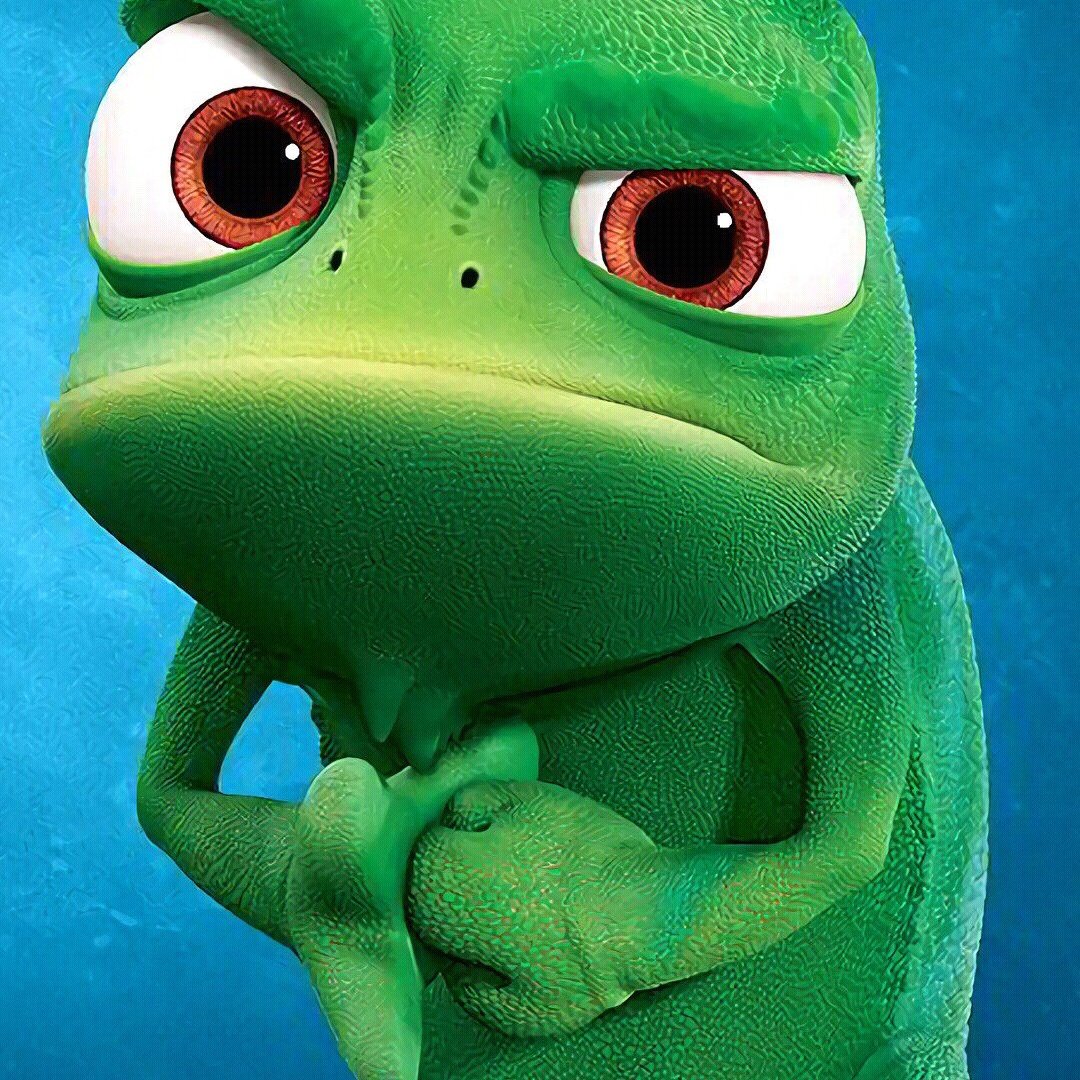 pyplot.imsave, который делает то, что я искал … т.е. строил «только пиксели данных» и никаких дополнительных функций, таких как границы, поля, оси и т. д. Изначально я знал только о matplotlib.pyplot.imshow и пришлось использовать множество хитростей, чтобы исключить все дополнительные возможности из файла изображения и предотвратить любую интерполяцию / сглаживание и т. д. (и, следовательно, повернуть к
pyplot.imsave, который делает то, что я искал … т.е. строил «только пиксели данных» и никаких дополнительных функций, таких как границы, поля, оси и т. д. Изначально я знал только о matplotlib.pyplot.imshow и пришлось использовать множество хитростей, чтобы исключить все дополнительные возможности из файла изображения и предотвратить любую интерполяцию / сглаживание и т. д. (и, следовательно, повернуть к gnuplot в определенной точке). С imsave это довольно просто, поэтому я снова использую matplotlib для простого, но все же гибкого (с точки зрения цветовой карты, масштабирования и т. Д.) Решения для точных пиксельных графиков. Вот пример:
#!/usr/bin/env python3
import numpy as np
import matplotlib
matplotlib.use('Agg')
import matplotlib.pyplot as plt
nx = 400
ny = 200
data = np.fromfile('T.dat', dtype=np.float32, count=nx*ny)
data = data.reshape((nx,ny), order='F')
matplotlib.image.imsave('T.png', np.transpose(data), origin='lower', format='png')
1
HotDogCannon 6 Дек 2019 в 18:03
Не используйте gnuplot.
Вместо этого напишите скрипт, который читает ваши данные и преобразует их в один из форматов Portable Anymap. Вот пример в Python:
#!/usr/bin/env python3
import math
import struct
width = 400
height = 200
levels = 255
raw_datum_fmt = '=d' # native, binary double-precision float
raw_datum_size = struct.calcsize(raw_datum_fmt)
with open('T.dat', 'rb') as f:
print("P2")
print("{} {}".format(width, height))
print("{}".format(levels))
raw_data = f.read(width * height * raw_datum_size)
for y in range(height):
for x in range(width):
raw_datum, = struct.unpack_from(raw_datum_fmt, raw_data, (y * width + x) * raw_datum_size)
datum = math.floor(raw_datum * levels) # assume a number in the range [0, 1]
print("{:>3} ".format(datum), end='')
print()
Если вы можете изменить программу, которая генерирует файл данных, вы можете даже пропустить вышеуказанный шаг и вместо этого сгенерировать данные непосредственно в формате PNM.
В любом случае, вы можете использовать ImageMagick для преобразования изображения в формат по вашему выбору:
./convert.py | convert - pic.png
3
user3840170 4 Дек 2019 в 09:10
Хорошо, вот другое возможное решение (я отделил его от моего первого громоздкого подхода). Это создает сюжет сразу, менее чем за секунду. Нет необходимости переименования или создания бесполезного файла.
Я думаю, ключ должен использовать term png и ps 0.1.
У меня нет доказательств, но я думаю, что ps 1 будет ок. 6 пикселей большого размера и создаст некоторое перекрытие и / или белые пиксели в углу. Опять же, по какой-то причине он работает с term png, но не с term pngcairo.
Я протестировал (Win7, gnuplot 5.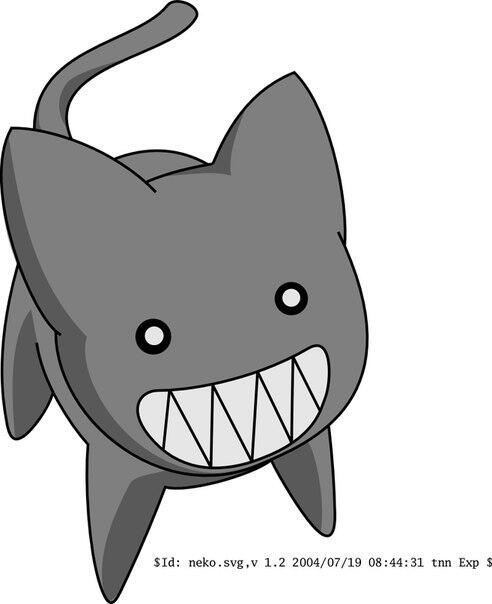 2.6) двоичный файл с повторяющимся шаблоном
2.6) двоичный файл с повторяющимся шаблоном 00 00 FF (здесь я не могу отображать нулевые байты). Поскольку gnuplot, по-видимому, читает 4 байта на элемент массива (format="%d"), это приводит к чередующемуся шаблону RGB, если я строю график with lc rgb var.
Таким же образом (надеюсь) мы можем понять, как читать format="%f" и использовать его вместе с цветовой палитрой. Я думаю, это то, что вы ищете, верно? Дальнейшие результаты испытаний, комментарии, улучшения и объяснения приветствуются.
Код:
### pixel image from matrix data without strange white border
reset session
SizeX = 400
SizeY = 200
set terminal png size SizeX,SizeY
set output "tbPixelImage.png"
set margins 0,0,0,0
unset colorbox
unset border
unset key
unset tics
set xrange[0:SizeX-1]
set yrange[0:SizeY-1]
plot "tbBinary.dat" binary array=(SizeX,SizeY) format="%d" w p pt 5 ps 0.1 lc rgb var
### end of code
Результат :
1
theozh 7 Дек 2019 в 13:24
Это должно быть легкой задачей, однако, по-видимому, это не так. Следующее может быть (громоздким) решением, потому что все другие попытки потерпели неудачу. Я подозреваю, что в некоторой графической библиотеке есть проблема, которую вы, вероятно, не можете решить как пользователь gnuplot.
Следующее может быть (громоздким) решением, потому что все другие попытки потерпели неудачу. Я подозреваю, что в некоторой графической библиотеке есть проблема, которую вы, вероятно, не можете решить как пользователь gnuplot.
Вы упомянули, что данные матрицы ASCII тоже в порядке. «Хитрость» здесь в том, чтобы построить данные with lines, где данные «прерываются» пустыми линиями, в основном рисуя отдельные точки. Отметьте это, если вам нужно вставить файл данных 1: 1 в блок данных.
Однако, если это уже не достаточно странно, похоже, он работает для терминала png и gif, но не для pngcairo или wxt. Я думаю, что обходной путь, вероятно, медленный и неэффективный, но по крайней мере он создает желаемый результат. Я не уверен, есть ли ограничение по размеру. Протестировано с разрешением 100х100 точек на Win7, gnuplot 5.2.6. Комментарии и улучшения приветствуются.
Код:
### pixel image from matrix data without strange white border
reset session
SizeX = 100
SizeY = 100
set terminal png size SizeX,SizeY
set output "tbPixelImage. png"
# generate some random matrix data
set print $Data2
do for [y=1:SizeY] {
Line = ''
do for [x=1:SizeX] {
Line = Line.sprintf(" %9d",int(rand(0)*0x01000000)) # random color
}
print Line
}
set print
# print $Data2
# convert matrix data into x y z data with empty lines inbetween
set print $Data3
do for [y=1:SizeY] {
do for [x=1:SizeX] {
print sprintf("%g %g %s", x, y, word($Data2[y],x))
print ""
}
}
set print
# print $Data3
set margins 0,0,0,0
unset colorbox
unset border
unset key
unset tics
set xrange[1:SizeX]
set yrange[1:SizeY]
plot $Data3 u 1:2:3 w l lw 1 lc rgb var notitle
set output
### end of code
png"
# generate some random matrix data
set print $Data2
do for [y=1:SizeY] {
Line = ''
do for [x=1:SizeX] {
Line = Line.sprintf(" %9d",int(rand(0)*0x01000000)) # random color
}
print Line
}
set print
# print $Data2
# convert matrix data into x y z data with empty lines inbetween
set print $Data3
do for [y=1:SizeY] {
do for [x=1:SizeX] {
print sprintf("%g %g %s", x, y, word($Data2[y],x))
print ""
}
}
set print
# print $Data3
set margins 0,0,0,0
unset colorbox
unset border
unset key
unset tics
set xrange[1:SizeX]
set yrange[1:SizeY]
plot $Data3 u 1:2:3 w l lw 1 lc rgb var notitle
set output
### end of code
Результат: (100×100 пикселей)
(увеличено на черном фоне):
Изображение с разрешением 400×200 пикселей (на моем 8-летнем ноутбуке это занимает около 22 секунд).
3
theozh 7 Дек 2019 в 13:25
59056181Page not found — Лаборатория проектов школы 169
Unfortunately the page you’re looking doesn’t exist (anymore) or there was an error in the link you followed or typed. This way to the home page.
This way to the home page.
Blog
- 01/22/2021 — Snap4Arduino и проекты «виртуальной» робототехники
- 01/21/2021 — Cеминар «Программирование микроконтроллеров в визуальных средах. От учебных проектов к профессиональным»
- 01/18/2021 — Дистанционная внеурочка, материалы занятий по темам Робототехника и Дизайн компьютерных игр
- 12/01/2020 — Лекция-демонстрация «Комплект на базе робота Makeblock mBot в школе и дома»
- 11/24/2020 — Профессиональный и личностный успех в проектах технической направленности как фактор формирования социальных установок обучающихся
- 11/23/2020 — Виртуальная робототехника на Scratch и Snap4arduino
- 11/16/2020 — Цифровая образовательная среда. Проблемы, решения и влияние на социальные установки. Начало.
- 11/11/2020 — Представляем 5 главу книги «Scratch и Arduino для юных программистов и конструкторов»
- 08/25/2020 — Программа физического моделирования Algodoo, первые шаги
- 08/19/2020 — Средства визуального программирования микроконтроллеров, краткий обзор обновлений
- 08/04/2020 — Готовим дидактические материалы для внеурочки в условиях продолжающейся пандемии
- 06/01/2020 — Шаг за шагом моделируем в Scratch гармонические колебания и упругое взаимодействие объектов
- 04/27/2020 — Шаг за шагом моделируем столкновения объектов в среде Snap4arduino
- 04/18/2020 — Шаг за шагом моделируем поведение робота в среде Snap4arduino
- 04/04/2020 — Создание домашних заданий в TRIK Studio
- 03/27/2020 — Дистанционное обучение робототехнике на платформе TRIK Studio
- 03/05/2020 — Открытая учебная робоплатформа нового поколения
- 02/25/2020 — Преемственность учебных материалов в робототехнике, альтернативы mBot
- 12/12/2019 — Методы распределённой разработки как учебный инструмент в робототехнике
- 12/10/2019 — Приглашаем на городской семинар «Современные микроконтроллеры и ранняя инженерная профориентация в школе»
- 12/02/2019 — Открытые зимние состязания Санкт-Петербурга по робототехнике 2019
- 11/22/2019 — Наш УМК по робототехнике — Победитель конкурса инновационных продуктов!
- 10/22/2019 — Сборка робота на основе конструктива из набора «Ресурсный набор Lego Mindstorms EV3 (45560)»
- 09/20/2019 — Наш УМК выставлен на участие в региональном конкурсе инновационных продуктов
- 09/12/2019 — Семинар «Техносфера современной школы: создание и перспективы использования»
- 09/01/2019 — Перевод регламента соревнований makeX 2019 года
- 05/29/2019 — Апробация плат от Elecfreaks
- 05/26/2019 — 2 место в категории «Следовании по линиии экстремал»
- 05/15/2019 — Образовательный робонабор под нашу книжку.

- 04/24/2019 — ME-Sensors 3D (модели для печати защитных пластин)
- 04/18/2019 — Региональный круглый стол в 169-ой
- 04/07/2019 — Поздравляем победителей открытых состязаний Санкт-Петербурга по робототехнике 6-7 апреля 2019
- 03/31/2019 — Открытые соревнованиях по робототехнике Центрального района
- 03/28/2019 — ИТНШ 2019. «Ноу-хау» на основной площадке конференции.
- 03/27/2019 — ИТНШ 2019. Выездной семинар в 169-ой
- 02/22/2019 — 3D-печать на занятиях. Из опыта работы.
- 02/18/2019 — Fischertechnik. BT Стартовый набор. Пробуем ROBO Pro Light
- 02/11/2019 — Образовательные продукты Makeblock — традиции, инновации и открытые стандарты
- 02/02/2019 — Курсы робототехники в 169-ой
- 01/30/2019 — Первый шаг в мир микроконтроллеров
- 01/27/2019 — Городские соревнования «Юный конструктор»
- 12/25/2018 — Обзор визуальных средств программирования микроконтроллеров (часть 2)
- 12/20/2018 — Городской семинар «Scratch-подобные визуальные среды программирования микроконтроллеров: обзор, сравнение, расширение возможностей, опыт использования»
- 12/19/2018 — Обзор визуальных средств программирования микроконтроллеров (часть 1)
- 12/14/2018 — Игрофикация в робототехнике, плюсы и минусы
- 12/14/2018 — Fischertechnik.
 BT Стартовый набор. Начинаем апробацию.
BT Стартовый набор. Начинаем апробацию. - 12/05/2018 — MakeBlock Ranger. 3D модели для сборки. Вариант 1.
- 11/22/2018 — Наш УМК — лауреат конкурса инновационных продуктов!
- 11/21/2018 — Поздравляем нашего выпускника!
- 10/23/2018 — В 169-ой переведен регламент MakeX Robotics Competition Blue Planet 2018
- 10/18/2018 — Новое поколение микроконтроллеров и программных средств, в чем отличие?
- 10/14/2018 — Зачем и как мы учим программировать микроконтроллеры. Как?
- 10/06/2018 — Робофинист 2018: ведем мастер-классы, представляем новые продукты.
- 10/05/2018 — Ура! В издательстве БХВ вышла наша новая книжка про роботов!
- 09/28/2018 — 3D печать в школе — несколько зарисовок из опыта работы.
- 09/22/2018 — Договор с MakeBlock Co.Ltd и ООО «ЦС Импэкс» о совместных исследованиях!
- 06/08/2018 — Advanced Arduino Extension — расширение для mBlock3 от А.Григорьева
- 04/24/2018 — Встреча: MakeBlock, DIGIS, БХВ и 169-ая))
- 03/28/2018 — ИТНШ 2018.
 Выездной семинар в 169-ой.
Выездной семинар в 169-ой. - 03/27/2018 — ПОФ 2018. Ярмарка «Успешных практик реализации ФГОС»
- 03/20/2018 — mBot. Собираем оптимальную конфигурацию учебного робота.
- 03/15/2018 — ПРОБЛЕМЫ ВНЕДРЕНИЯ УЧЕБНЫХ ПРОГРАММ ПО НАПРАВЛЕНИЮ «РОБОТОТЕХНИКА» В ОБЩЕОБРАЗОВАТЕЛЬНОЙ ШКОЛЕ
- 03/08/2018 — 7-8 марта. Выступление на Робофесте 2018 в Москве.
- 03/06/2018 — Новый видеоролик о mBot: «лягушка» и «жук»
- 02/14/2018 — ОПЫТ ПРЕПОДАВАНИЯ РОБОТОТЕХНИКИ В ОБЩЕОБРАЗОВАТЕЛЬНОЙ ШКОЛЕ
- 01/31/2018 — вебинар «Опыт школ по внедрению Инженерного инновационного класса»
- 01/30/2018 — Семинар по программированию микроконтроллеров и технологиям «Интернет-вещей»
- 01/18/2018 — Робототехника и экология. Выступление в Туле.
- 12/09/2017 — «Робоняша» в 169-ой
- 12/08/2017 — Новый ролик в видеоблоге: Робот mBot от компании Makeblock. ч.3-1. Расширение: шестиногий робот.
- 11/30/2017 — Межрайонный мастер-класс
- 11/25/2017 — 169-ой школе исполнилось 80 лет!
- 11/18/2017 — Практиканты «Петровского колледжа» в 169-ой
- 11/15/2017 — Новая книга!
- 11/07/2017 — Проект «Знакомимся, mBot!»
- 10/06/2017 — «Умные вещи», новый виток развития технологий
- 10/05/2017 — Как связать два микроконтроллера по Bluetooth.
 Настраиваем HC-05 для работы в режиме Master
Настраиваем HC-05 для работы в режиме Master - 10/04/2017 — СПО в школе. Давайте вместе заполним список! Часть 1. Поддержка робототехники и конструирования
- 10/03/2017 — Робототехника… без роботов. Scratch и имитационное программирование. Движение по линии
- 10/02/2017 — Стандарты для Arduino-роботов как возможность занять правильную нишу в образовательной робототехнике.
- 10/02/2017 — Использование распределенных ресурсов сетевых партнеров для формирования современной техносферы образовательной организации
- 10/02/2017 — Визуальное программирование микроконтроллеров в образовании
Часто задаваемые вопросы про стикеры в Telegram
Что такое стикеры?
Стикеры — это картинки (наклейки), которыми можно выражать свои эмоции. Это почти как смайлики, только намного круче. Стикеры в Telegram можно использовать совершенно бесплатно.
Где найти новые стикеры для Telegram?
Все самые лучшие стикеры Telegram можно найти в каталоге стикеров. Также можно воспользоваться встроенным ботом Telegram @sticker.
Также можно воспользоваться встроенным ботом Telegram @sticker.
Достаточно набрать в поле ввода сообщения @sticker и выбрать смайл с эмоцией, которая вам нужна. Бот предложит вам несколько наиболее подходящих для данной ситуации стикеров на выбор.
Как создать свой набор стикеров Telegram?
Каждый желающий может создать свой собственный набор стикеров. Для этого необходимо написать боту @stickers и следовать его инструкциям.
- 1 шаг. Наберите команду
/newpackи введите название своего будущего набора. Оно может быть любым. - 2 шаг. Теперь приступим к добавлению стикеров. Отправьте боту картинку, затем эмоцию, которая будет ей соответствовать. Всё, ваш первый стикер уже в наборе! Далее повторяйте эту процедуру (картинка-смайлик), пока вам не надоест (или пока не закончатся картинки). Максимальное число стикеров в одном наборе — 120 штук.
- 3 шаг. Как только вы закончите наполнять свой набор стикеров, отправьте боту команду
/publishи введите короткое имя набора (это имя будет содержаться в ссылке, по которой потом все ваши друзья смогут установить себе этот набор). Название должно быть написано латинскими буквами и не должно быть короче четырех знаков.
Название должно быть написано латинскими буквами и не должно быть короче четырех знаков. - 4 шаг. Всё готово! Теперь бот выдал вам ссылку на ваш собственный набор и вы можете поделиться ей с вашими друзьями или прислать к нам в каталог стикеров.
Может быть такое, что имя, которое вы хотите использовать, уже занято. Тогда бот вам об этом сообщит, и вам придется выбрать другое имя.
Что насчёт анимированных стикеров?
Анимированные стикеры создаются в программе Adobe After Effects с помощью специального плагина. Подробнее об этом читайте в отдельной статье.
Бот не хочет принимать мой адрес, что делать?
Адрес набора должен состоять из пяти или более символов и начинаться с буквы. Первую часть адреса (t.me/addstickers) вводить не нужно.
Какие требования к формату изображения?
Файл должен быть в формате PNG или *WebP с прозрачным фоном. Изображение должно вписываться в квадрат 512×512 (одна сторона — 512 пикселей, другая — 512 или меньше).
Чтобы ваш стикер одинаково хорошо смотрелся на любом фоне, рекомендуем добавить к изображению белую обводку и тень, как в этом примере.
Как удалить/добавить стикеры в своем наборе?
Для любых операций с вашим набором необходимо обратиться к роботу @stickers.
Для удаления стикера из набора надо отправить роботу команду /delsticker и затем отправить стикер, который вы хотели бы убрать.
Для добавления нового стикера, в уже созданный набор — отправьте роботу команду /addsticker, затем отправьте ему ссылку на ваш набор (в который надо добавить стикер). Ну а дальше по старой схеме, отправляете боту картинку, а затем смайлик.
Также функции робота позволяют посмотреть статистику скачивания вашего набора.
Как полностью удалить набор стикеров Telegram?
Для удаления набора необходимо отправить боту @stickers команду /delpack. Обратите внимание, что после удаления набор останется у тех пользователей, которые его уже установили. Новые пользователи установить его уже не смогут.
Новые пользователи установить его уже не смогут.
Как изменить название набора?
Изменить название набора невозможно. Такую проблему можно решить только, если создать набор заново (уже с нужным именем).
Сколько может быть стикеров в одном наборе?
Максимальное количество стикеров в одном наборе — 120 штук.
Почему перестала работать ссылка на набор стикеров Telegram?
В последнее время участились случаи, когда ссылка на любимый набор неожиданно перестала работать. Скорее всего, этот набор удалили из Telegram по требованию правообладателей (нарушение авторских прав).
Как передать права на просмотр статистики наборов стикеров другому пользователю?
К сожалению, никак. Просматривать статистику, а также производить любые другие действия с набором (удалять или добавлять стикеры) может только создатель набора.
Как сделать приватные стикеры?
Все наборы стикеров в Telegram — публичные. Однако, если не делиться ни с кем ссылкой на ваш набор, то никто посторонний его не увидит.
Как поменять порядок стикеров в наборе?
Для этого необходимо воспользоваться командой /ordersticker в боте @stickers.
Как привязать набор стикеров к своей группе?
Привязать набор стикеров можно в настройках группы. Это работает только в группах, где более 200 человек.
Опыт использования изогнутых мониторов Samsung Curved Monitor S34E790C и S29E790C
Компания Samsung первой выпустила на рынок изогнутый монитор, который был весьма неплох в плане качества картинки и функциональности. Конечно, как у всякой первой попытки, у него были свои недоработки, главная из которых – отсутствие эффекта присутствия как такового за счет маленькой диагонали. Второе поколение не заставило себя ждать. Новые изогнутые мониторы в разы лучше и без явных недостатков. Мне посчастливилось целую неделю поработать с S34E790C в качестве основного монитора. Просто скажу, что мне трудно поменять его на что-то другое. Устройство не только существенно повышает продуктивность труда благодаря ультраширокой диагонали, но также обеспечивает высокое качество картинки вне зависимости от поставленных задач. Вторая модель отличается только диагональю экрана, функционал у них почти идентичный. Эти мониторы подкупают всем, начиная от внешности и заканчивая качеством картинки, функционалом и комфортом при работе.
Устройство не только существенно повышает продуктивность труда благодаря ультраширокой диагонали, но также обеспечивает высокое качество картинки вне зависимости от поставленных задач. Вторая модель отличается только диагональю экрана, функционал у них почти идентичный. Эти мониторы подкупают всем, начиная от внешности и заканчивая качеством картинки, функционалом и комфортом при работе.
нет в наличии
Нет предложений
Дизайн и эргономика
Многочисленные пресс-релизы многих производителей часто упоминают устройства, которые своим присутствием украшают любое помещение и способны преобразить интерьер всей комнаты. Как правило, эти заявления не имеют ничего общего с действительностью, но всегда есть исключения. Именно таким редким экземпляром, способным полностью преобразить рабочий стол и кабинет, является S34E790C. Причем, вне зависимости от дороговизны и качества столешницы, будь то эбеновое дерево в дорого обставленном кабинете, или обычный стол из ДСП, заваленный всевозможным хламом в каком-нибудь складском помещении. Конечно, в последнем случае композиция будет выглядеть весьма несуразно и необычно. Тем не менее, монитор гармонично вписывается в любую обстановку.
Как правило, эти заявления не имеют ничего общего с действительностью, но всегда есть исключения. Именно таким редким экземпляром, способным полностью преобразить рабочий стол и кабинет, является S34E790C. Причем, вне зависимости от дороговизны и качества столешницы, будь то эбеновое дерево в дорого обставленном кабинете, или обычный стол из ДСП, заваленный всевозможным хламом в каком-нибудь складском помещении. Конечно, в последнем случае композиция будет выглядеть весьма несуразно и необычно. Тем не менее, монитор гармонично вписывается в любую обстановку.
Конечно, весь шарм Samsung Curved Monitor S34E790C связан с его изогнутой матрицей и выпуклым корпусом в принципе, но оформление соответствует позиционированию. В целом, корпус получился практичным с минимумом зеркальных поверхностей. Глянцем оформлены рамка экрана, окантовка корпуса, решетки охлаждения/динамиков и кант подставки. В остальных деталях монитора используется пластик с матовый, шероховатой поверхностью, или фактурой под шлифованной металл.
Дисплей установлен на довольно массивную ножку, которая в свою очередь вырастает из широкой, чуть изогнутой Т-образной подставки, которая используется в нескольких последних решениях производителя. Конструкция надежная, хотя экран немного болтается, если сильно задеть стол, к примеру. Все же диагональ здесь немаленькая, для полной стабилизации нужно как минимум две опоры.
В модели Samsung S27D590CS сильно не хватало возможности изменения высоты и угла наклона экрана. Здесь эта проблема решена – дисплейный блок поднимается в пределах 10 см, а угол наклона изменяется от -2 до 20°. Этого более чем достаточно для комфортной установки экрана на уровне глаз.
Кроме этого, порадовало наличие менеджмента кабелей и крепление стандарта VESA 100×100 для установки монитора на кронштейн.
Все вышесказанное применимо и к младшей модели, Curved Monitor S29E790C. Она компактнее, немного аккуратнее и с матовой рамкой вокруг экрана.![]()
Подключение
Оба монитора поставляются в собранном виде, укутанные в пенопласт и мягкие пакеты. Поэтому не придется собирать устройства, достаточно расчистить место на столе. Это в особенности актуально для S34E790C, монитор, мягко говоря, габаритный.
Комплект поставки моделей отличается. S34E790C комплектуется блоком питания, кабелями HDMI, DisplayPort и USB 3.0 Type A-Type B, а также всевозможной документацией, диском с ПО и салфеткой из микрофибры.
Младшая модель, как более доступная, получила блок питания, кабель HDMI и набор документации с диском и микрофиброй.
Для подключения имеется все необходимое – пара HDMI, полноразмерный DisplayPort, выход на наушники и USB-концентратор с одним передающим и четырьмя принимающими портами. Все они размещены на тыльной панели. Претензии только к разъемам USB. Чтобы подключить флэшку наощупь, нужно приноровиться, иначе придется каждый раз заглядывать за монитор.
Вторая модель оснащена таким же набором, но без концентратора.
Дисплей
Для начала приведу краткие характеристики мониторов. Здесь используется качественная VA-матрица диагональю 34 дюйма для старшей модели и 29 дюймов для младшей. В первом случае разрешение составляет 3440 х 1440 точек с плотностью около 120 ppi – показатель отличный. При работе пиксели вообще не заметны. Разрешение экрана S29E790C составляет 2560 х 1080 точек, соотношение сторон в обоих случаях – 21:9.
Заявлена контрастность в пределах 3000:1 и яркость на уровне 300 кд/м². Матрицы поддерживают 16,7 млн. цветов, а время отклика составляет 4 мс (от серого к серому). Углы обзора максимальные – 178° как по горизонтали, так и по вертикали.
За мониторами действительно комфортно работать именно благодаря изгибу экрана с радиусом кривизны 3000R, который соответствует естественному изгибу глаза. В отличие от модели первого поколения, здесь эффект присутствия действительно ощутимый, даже в 29-дюймовом мониторе. А в S34E790C без кривизны вообще никуда – матрица слишком широкая, но за счет изгиба весь экран попадает в поле зрения, улучшается визуальное восприятие. К тому же, я заметил, что при работе со старшим монитором глаза устают на порядок меньше, чем с моим давним помощником производства Acer. В обеих моделях используется технология Flicker Free, которая убирает мерцание, тем самым защищая глаза от длительного напряжения.
А в S34E790C без кривизны вообще никуда – матрица слишком широкая, но за счет изгиба весь экран попадает в поле зрения, улучшается визуальное восприятие. К тому же, я заметил, что при работе со старшим монитором глаза устают на порядок меньше, чем с моим давним помощником производства Acer. В обеих моделях используется технология Flicker Free, которая убирает мерцание, тем самым защищая глаза от длительного напряжения.
В первую очередь, хочу отметить высокий запас яркости, поэтому я сразу же уменьшил этот показатель до комфортных 55%. Присутствует антибликовое покрытие, но кристаллический эффект не заметен невооруженным глазом. За счет высокого разрешения картинка четкая и резкая, с плавными переходами.
Также порадовала высокая контрастность монитора и равномерность, как подсветки, так и цветопередачи. Изображение яркое и сочное, с максимально естественными цветами. Монитор отлично подходят для работы с множеством таблиц и документов, для работы с графикой, даже без предварительной калибровки, конечно же, просмотра фильмов, которые на таком экране выглядят не хуже, чем в кинотеатре, и игр. Благо, время отклика позволяет. Кстати, имеется дополнительный игровой режим, который автоматически корректирует картинку для оптимального отображения. Она становится контрастнее и четче.
Благо, время отклика позволяет. Кстати, имеется дополнительный игровой режим, который автоматически корректирует картинку для оптимального отображения. Она становится контрастнее и четче.
Единственный недостаток матрицы – наличие небольшого глоуэффекта, который лучше всего заметен в темноте и на темном фоне.
Звук
Хорошей традицией многих производителей мониторов стало размещение в корпусе устройства акустических систем. S34E790C и S29E790C не стали исключением. В обоих моделях установлены 7-ваттные стереодинамики. Звук громкий, насыщенный и приятный. Акустика немного глуховатая, но звучание сбалансированное, с сочным басом и хорошо выраженными средними и высокими частотами. Ее более чем достаточно для просмотра фильмов, игр и прослушивания музыки без наушников. Даже не понадобятся отдельные маломощная компьютерные колонки.
Управление и меню
Еще одна приятная сторона мониторов – удобный 5-позиционный элемент управления, установленный на тыльной панели, и продуманное меню управления.
При единичном нажатии пользователя встречает меню быстрого доступа с которого можно попасть в основное меню, переключить источник сигнала, задействовать режимы PIP/PBP или выключить монитор.
Простой сдвиг джойстика влево или вправо поможет отрегулировать громкость встроенной акустики, а вверх или вниз – быстро подстроить яркость, контрастность и резкость.
Основное меню состоит из 5 пунктов. В первом, Picture, размещены настройки изображения, параметры цвета, режимы Magic Bright, выбор времени отклика и игровой режим. Последний делает картинку невероятно контрастной для удобной игры.
В пункте Screen расположены настройки экрана, а также параметры функции PIP/PBP. Все очень удобно и практично, для вывода изображения с двух источников, изменения размера и позиции их окон не придется делать лишние телодвижения.
Пункт Options отвечает за настройки экранного меню. Там же можно выбрать предпочтительный язык.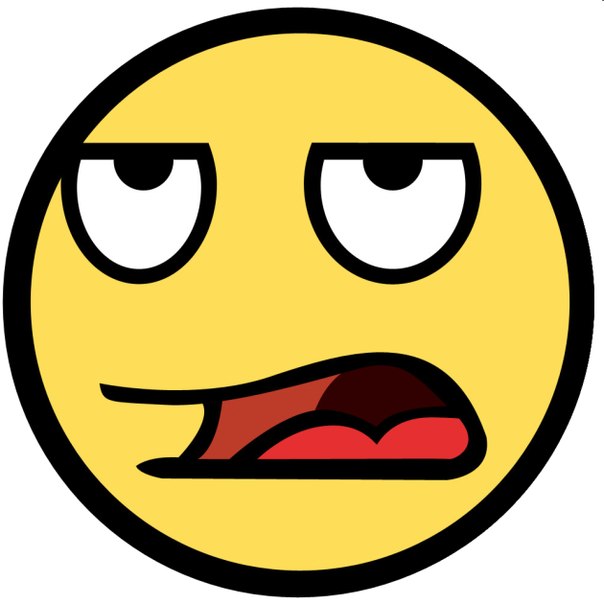
А в параграфе Settings находятся другие настройки монитора.
Тут можно изменить громкость и выбрать режим аудио, задействовать энергосбережение, включить USB Super Charging для быстрой зарядки мобильных устройств, версию DisplayPort, выбор источника сигнала, сбросить настройки и многое другое.
В последнем пункте имеется информация о источнике сигнала и частоте экрана.
Впечатления
Особенность мониторов Samsung S34E790C и S29E790C – изогнутый экран, причем, не просто его наличие в качестве эдакой диковинки, а реально ощутимый эффект кривизны и присутствия. За ними комфортно работать целый день, безвылазно, а за счет изгиба изображение получается реалистичным, визуально лучше воспринимается. Широкий формат обеспечивает удобство при работе с большим количеством окон, а высокое качество изображения и реалистичная цветопередача позволяют использовать модели для любых рабочих и мультимедийных задач. Особенно затягивают игры, в которые погружаешься с головой, забывая обо всем на свете.
Конечно, для работы с графикой мониторы не мешало бы дополнительно откалибровать, но даже на глаз можно подстроить цвета для наилучшего отображения. У Samsung Curved Monitor S34E790C и S29E790C нет слабых сторон, поэтому я с удовольствием рекомендую эти изогнутые мониторы для повседневного использования, работы и развлечений.
ОСОБЕННОСТИ
• Изогнутая матрица •
• Утонченный дизайн •
• Высокое качество изображения •
• Равномерность цветопередачи •
• Эргономичная подставка •
• Отличные возможности для подключения •
• Комфорт при длительной работе •
• Встроенная акустика •
• Игровой режим •
СПЕЦИФИКАЦИИ
- Модель Samsung Curved Monitor S34E790C LS34E790CN/CI
- Матрица 34″, VA, антибликовое покрытие, изогнутая
- Радиус кривизны 3000R
- Соотношение сторон 21:9
- Разрешение 3440 х 1440 пикселей (~120 ppi)
- Тип подсветки LED
- Яркость 300 кд/м²
- Глубина цвета 16,7 млн цветов
- Контрастность 3000:1
- Динамическая контрастность Mega ∞ DCR
- Углы обзора 178°/178°
- Время отклика 4 мс
- Интерфейсы DisplayPort,2 х HDMI,USB 3.
 0 Hub (1 передающий, 4 принимающих), выход на наушники
0 Hub (1 передающий, 4 принимающих), выход на наушники - Акустика 2 х 7 Вт
- Регулировка высоты в пределах 10 см
- Угол наклона -2° ~ 20°
- Вес 9,9 кг (с подставкой), 7,4 кг (без подставки)
- Размеры 82,2 x 55,2 x 27,6 см (с подставкой), 82,2 x 36,4 x 5,2 (без подставки)
- Дополнительно кабель менеджмент, VESA 100×100, Game Mode, Flicker Free, Eco Saving, Off Timer, Image Size, Samsung MagicBright, Sound Mode
- Модель Samsung Curved Monitor S29E790C LS29E790CNS/EN
- Матрица 29″, VA, антибликовое покрытие, изогнутая
- Соотношение сторон 21:9
- Разрешение 2560 х 1080 пикселей
- Тип подсветки LED
- Яркость не указана
- Глубина цвета 16,7 млн цветов
- Контрастность 3000:1
- Динамическая контрастность Mega ∞ DCR
- Углы обзора 178°/178°
- Время отклика 4 мс
- Интерфейсы DisplayPort,2 х HDMI
- Акустика 2 х 7 Вт
- Регулировка высоты в пределах 10 см
- Угол наклона -2° ~ 20°
- Вес 9,9 кг (с подставкой), 7,4 кг (без подставки)
- Размеры 70 x 52,4 x 26,3 см (с подставкой), 70 x 31,4 x 6,9 (без подставки)
- Дополнительно кабель менеджмент, VESA 100×100, 100% покрытие sRGB
Сжатие изображений онлайн и бесплатно
Предприниматели и компании, работающие в Интернете, знают, насколько мощными являются изображения, которые в настоящее время составляют не менее половины всего содержимого веб-сайта. Однако не только качество изображений переводит посещения сайта в веб-конверсии и удержание клиентов; это также быстрая загрузка страниц сайта.
Однако не только качество изображений переводит посещения сайта в веб-конверсии и удержание клиентов; это также быстрая загрузка страниц сайта.
Зачем сжимать изображения для электронной коммерции?
Последние статистические данные от поставщика услуг веб-дизайна Sweor показали, что, хотя 75% потребителей основывают свое мнение о надежности компании на дизайне веб-сайта, 39% из них могут решить прекратить посещение веб-сайта, если изображения загружаются слишком долго или не загружать вообще.Почти половина респондентов своего исследования заявили, что ожидают, что веб-сайты загрузятся в течение двух секунд или меньше.
В результате онлайн-поставщики знакомы с такими терминами, как форматы изображений, оптимизация изображений и сжатие изображений. Они признают, что на скорость загрузки страниц их сайтов влияет тип изображений, которые публикуются в Интернете.
Pingdom, GTmetrix, Google Page Speed Insights или KeyCDN — это лишь некоторые из бесплатных инструментов для тестирования скорости веб-сайта, которые вы можете использовать для проверки скорости загрузки страницы вашего сайта.
Размеры и форматы файлов для Интернета
Идеальные размеры изображения
Онлайн-поставщики обычно используют изображения трех размеров
- Миниатюры имеют небольшой размер, обычно от 100 x 100 до 200 x 200 пикселей. Они используются, чтобы направить потребителей на увеличенное изображение или на главную страницу продукта.
- Изображения для страниц продуктов обычно имеют размер 640 x 640 пикселей или 800 x 800 пикселей. Увеличенный размер предназначен для того, чтобы покупатель мог хорошо рассмотреть товар с разных сторон: спереди, сзади, сбоку и так далее.
- Изображения для детального просмотра или просмотра с увеличением обычно имеют размер 800 x 800 пикселей или 1000 x 1000 пикселей. Это особенно полезно при отображении узоров или текстуры поверхности, деталей на этикетках или цветов.
У Amazon и других крупных магазинов есть свои спецификации, когда дело касается размеров изображений.
Идеальный размер файла
Размер файла — это объем места, необходимый для хранения изображения на вашем сервере. По последним данным HTTP Archive, изображения составляют в среднем 21% веса веб-страницы.
По последним данным HTTP Archive, изображения составляют в среднем 21% веса веб-страницы.
Размер изображений должен составлять от 1 МБ до 2 МБ, чтобы снизить показатель отказов или процент посетителей, покидающих сайт после просмотра только одной страницы. Эскизы должны быть около 70 КБ.
Идеальный формат файла
Поскольку форматы файлов изображений различаются по размеру файла, лучше знать, когда использовать каждый формат:
- JPG — для стандартных изображений. Он поддерживает широкий спектр цветов, но качество может ухудшиться после многократного редактирования и сохранения.
- PNG — когда нужно показать детали, такие как линии, текстуры, контраст
- GIF — для анимированных изображений и изображений с небольшим количеством цветов, таких как ваш логотип
Как работает сжатие изображений?
Сжатие изображений направлено на уменьшение объема памяти или дискового пространства, которое файл изображения будет занимать на вашем веб-сайте и сервере. Сохранение изображения в определенном формате фактически определяет степень их сжатия.
Сохранение изображения в определенном формате фактически определяет степень их сжатия.
Чтобы быть более техническим, есть два типа методов сжатия:
Сжатие без потерьЭто включает уменьшение размера файла при сохранении того же качества перед сжатием. PNG использует сжатие без потерь.
Сжатие без потерьЭто включает в себя избавление от некоторых фрагментов фотографии, чтобы уменьшить размер файла.JPG и GIF используют сжатие с потерями.
Компрессоры изображений для электронной коммерции
Компрессоры изображений онлайн могут оптимизировать ваши изображения, чтобы улучшить скорость загрузки вашего веб-сайта и поднять ваш рейтинг в результатах поиска. Они также помогают вам использовать меньше места для хранения на вашем сервере.
Приложение Resizing.app может помочь вам в этом. Просто загрузите свое изображение в этот онлайн-компрессор изображений, измените размер в соответствии с желаемой высотой и шириной, а затем выберите предпочтительный формат файла перед сохранением.![]()
Какие размеры в пикселях необходимы фотографиям для размещения в Интернете?
Вопрос в том, какие размеры в пикселях должны быть фотографии в сети? часто приводит к путанице. Раньше меня это сбивало с толку.
Размерпикселей особенно важен для фотографов, когда речь идет о вашей галерее или страницах слайдера. В Интернете не так много помощи, и некоторые из них вводят в заблуждение.
Надеюсь, вы перейдете из этой статьи лучше вооруженными, чтобы понять, какие размеры в пикселях требуются для фотографии, которая будет просматриваться на многих различных устройствах — от самого маленького мобильного телефона до самого большого телевизора 4K.
Что я использую в 2020 году для моих фотографий?
- Галерея лайтбоксов — самый длинный край 1600 пикселей.
- Изображения на главной странице — самый длинный край 1920 пикселей.
Когда я имею в виду размер, я не имею в виду размеры в пикселях.

Термин «размер изображения» часто используется в отношении размеров в пикселях.
Размер изображения действительно зарезервирован для размера изображения в байтах.
К сожалению, мы ленимся и вместо слов «размеры в пикселях» мы используем слово «размер».
«Размер» может использоваться для описания размеров в пикселях или размера файла в байтах.
Я просто хотел прояснить, что я имею в виду под словом «размер» в этой статье. Если я использую слово «размер», я имею в виду размер в байтах.
Если я использую слово «размеры», я имею в виду размеры в пикселях.
Но я не собираюсь запутаться.
Я буду использовать термин «размеры в пикселях». И я всегда буду говорить «размер файла в байтах». А не просто размер файла.
Существует прямая зависимость между размером в байтах и размером в пикселях.
Обычно, чем больше размер изображения в пикселях, тем больше будет размер файла в байтах при прочих равных условиях.
JPG, экспортированный с качеством Шестьдесят процентов, с разрешением 1000 x 1000 пикселей, будет больше при размере файла (байтов), чем JPG, экспортированный с качеством Шестьдесят процентов, с размером 500 x 500 пикселей.
Размер файла в байтах особенно важен
Размер файла в байтах имеет большое значение, поскольку он влияет на время загрузки, но здесь мы говорим только о размерах в пикселях. Вы всегда должны загружать изображения минимально возможного размера файла в байтах. Я рассмотрел оптимизацию изображений в видео на YouTube
.PPI (пикселей на дюйм) и экранов
PPI изображения не имеет смысла для экрана
Для освещения темы PPI и экранов. Нам нужно отказаться от 72 PPI для экранной ерунды.
Вы много раз экспортировали из Lightroom или Photoshop с разрешением 72 PPI. Вы когда-нибудь спрашивали себя, почему мы используем 72 PPI для изображений, предназначенных для экрана?
Он относится к 1980-м годам и у мониторов Apple Mac было семьдесят два пикселя на одном линейном дюйме экрана.
Принтеры Apple тогда печатали с разрешением 144 DPI (72 x 2). Это упростило жизнь дизайнерам, поскольку они могли масштабировать экран в соответствии с фактическим размером изображения при печати.
Только PPI экрана имеет значение
В настоящее время я печатаю на Mac 5K с PPI экрана 109. Apple iPhone XS Max имеет PPI экрана 456. На 2020 год будет широкий диапазон плотности пикселей экрана.
Все экраны имеют пиксельную сетку. Это помогает визуализировать эту сетку, когда думаешь о PPI и экранах.
Один пиксель изображения находится в ячейке с одним пикселем пиксельной сетки экрана.
Мы можем легко изменить пиксельную сетку экрана на настольном или портативном компьютере. Это называется изменением разрешения экрана.
При изменении разрешения экрана настольного или портативного компьютера вы увеличиваете или уменьшаете количество пикселей в одном линейном дюйме экрана.
На экранах растровое изображение, такое как файл JPG, PNG или GIF, имеет фиксированные размеры пикселей.
По мере увеличения разрешения экрана растровое изображение заданного размера будет уменьшаться на экране. Вы фактически уменьшаете размер ячеек (пикселей). Что, в свою очередь, уменьшит изображение на экране.
При уменьшении разрешения экрана на растровое изображение заданного размера будет увеличиваться на экране. Вы фактически увеличиваете размер ячеек (пикселей). Что, в свою очередь, увеличивает изображение на экране.
Мы не можем изменить размеры изображения в пикселях, не изменив размер изображения внутри, например в Photoshop или даже в веб-браузере.
Давайте будем простыми.
Если вы смотрите на изображение в формате jpg на экране, его размер зависит от разрешения экрана.
Понимание этой концепции жизненно важно для понимания всего предмета PPI и экранов.
Основная концепция Screen PPI
Растровое изображение размером 100 x 100 пикселей будет уменьшаться или увеличиваться при изменении разрешения экрана. Конечно, размер не меняется — это все еще изображение размером 100 x 100 пикселей.
Конечно, размер не меняется — это все еще изображение размером 100 x 100 пикселей.
Изображение ниже представляет собой упрощенную версию того, что происходит при изменении разрешения экрана или сетки пикселей.
Не забывайте, что изображение всегда будет тем, чем оно является — изображением размером 100 x 100 пикселей.
Эти изображения имеют одинаковый размер 100 x 100 пикселей. С уменьшением сетки уменьшается и изображение. По мере увеличения сетки увеличивается и изображение.Зачем векторным объектам сглаживание
Хотя такие вещи, как Type (шрифты), являются векторными и не зависят от разрешения.Их по-прежнему необходимо отображать на экране с квадратной пиксельной сеткой.
Эти квадратные пиксельные сетки вызывают проблемы, особенно если вам нужно описать круг с помощью векторного объекта.
Сглаживание (полупрозрачные пиксели) необходимо использовать для предотвращения появления неровных краев.
Вот скриншот верхней половины буквы «S» шрифта, увеличенного до 3200% в Photoshop.
Вы можете увидеть полупрозрачные пиксели сглаживания на изогнутом крае, и вы даже можете увидеть пиксельную сетку, если внимательно посмотрите.
3200 пкт. увеличьте букву «S» шрифта в Photoshop, показывая полупрозрачное сглаживание и пиксельную сетку на заднем фоне.Почему Adobe не делает PPI Clear?
Итак, зачем нам нужно вводить измерение PPI в поле разрешения, например, при экспорте из Lightroom. Особенно, когда мы используем пиксели в качестве измерения. Что ж, я полагаю, Adobe не хочет вводить в заблуждение людей, которые привыкли к 72 PPI.
Еще раз
При экспорте растрового изображения из Photoshop или Lightroom измерение PPI или разрешения используется для принтеров, не предназначенных для экспорта на экран.
Веб-браузеры и веб-серверы могут изменять размер изображений
Веб-браузеры и веб-серверы могут динамически изменять размеры изображения в пикселях (при сохранении соотношения сторон), чтобы оно поместилось в контейнере на странице.
Это динамическое изменение размера веб-страниц фактически аналогично изменению размера изображения в Photoshop — и оно может привести к потере качества. Требуется передискретизация или интерполяция.
Передискретизация в большинстве веб-браузеров очень грубая и не идеальный способ предоставления качественных изображений.
Когда происходит веб-ресэмплинг, создается новое изображение. Это изображение может перестать храниться в кеше вашего веб-браузера. Но его создание было динамичным, чтобы справиться со сценарием, когда исходное изображение не помещалось в контейнер на веб-странице, для которой оно предназначалось.
Из-за различных перестановок веб-браузеров, устройств и окон просмотра (размер окна веб-браузера) использование только одного изображения для обслуживания каждого устройства неэффективно.
Изменение размера веб-браузера очень неэффективно.Например, наличие одного исключительно большого изображения в пикселях, способного справиться с каждой перестановкой, приведет к ненужному использованию пропускной способности сети
Если требуется изображение небольшого размера в пикселях, тогда веб-браузеру все равно придется загрузить огромное исходное изображение и уменьшить образец изображения, чтобы оно соответствовало предполагаемому контейнеру.
Почему бы не использовать в первую очередь изображение меньшего размера?
Существуют различные способы преодоления трудностей, связанных с поддержанием правильного имиджа.Повторная выборка веб-браузера — наименее эффективный метод.
С другой стороны, динамическое изменение размера веб-сервера (повторная выборка) эффективно.
Я не хочу вдаваться в подробности, но хочу, чтобы вы понимали, что изменение размера (повторная выборка) происходит в Интернете.
Существует несколько способов предоставления правильных размеров пикселей для веб-браузеров, и это покрывается так называемым адаптивным дизайном, хотя сейчас этот термин считается устаревшим.
В системе управления контентом (CMS), такой как WordPress, несколько клонов вашего исходного изображения создаются с разными размерами пикселей (хотя и с одинаковым соотношением сторон) для предоставления изображения нужного размера в веб-браузере.
Каковы идеальные размеры пикселей для фотографий?
Мой выбор размеров фотографий в пикселях в 2020 году
По состоянию на 2020 год — самый длинный край 1600 пикселей — это разумный подход для галерейных лайтбоксов. Изображения героев по состоянию на 2020 год — у меня самый длинный край — 1920 пикселей.
Изображения героев по состоянию на 2020 год — у меня самый длинный край — 1920 пикселей.
Системы управления контентом (CMS) и размеры пикселей
Поскольку эта статья предназначена для фотографов, я делаю дерзкое предположение, что вы захотите продемонстрировать свои фотографии в галерее, которая связана с лайтбоксом, который заполнит большую часть доступного окна браузера (области просмотра).
Я также предполагаю, что вы не программируете свой сайт вручную. Но полагаясь на конструктор сайтов.
Теперь для большинства из нас, кто использует конструкторы веб-сайтов, такие как Wix, Squarespace или WordPress. Имеет значение размер загружаемого изображения в пикселях. Конечно, размер файла имеет значение — очень важно, вы всегда должны загружать файл минимально возможного размера.
Для каждого загруженного изображения создается несколько клонов с разными размерами пикселей. Однако соотношение сторон не меняется.
В WordPress создаются только пиксельные размеры, меньшие, чем размер вашей исходной загруженной фотографии.
Для каждого изображения, которое я загружаю на этот сайт WordPress , еще около семнадцати изображений создаются WordPress, моими плагинами и моей темой.
Я говорю «о», потому что, если я импортирую в пикселях меньшего размера, чем «большой» размер WordPress, WordPress не будет создавать размеры в пикселях больше исходного «полного» изображения.
Мои настройки мультимедиа по умолчанию в WordPress
Мои настройки мультимедиа по умолчанию в WordPressВсе мои размеры изображений в WordPress
Все размеры моих изображений на моем сайте WordPressРазмер изображений Squarespace
В Squarespace дополнительные пиксельные размеры того же изображения создаются со следующими размерами:
- 100 пикселей
- 300 пикселей
- 500 пикселей
- 750 пикселей
- 1000 пикселей
- 1500 пикселей
- 2500 пикселей
Увеличивает ли Squarespace размеры пикселей для соответствия всем перечисленным размерам, я не знаю, если Squarespace не масштабирует исходное изображение, я был бы немного обеспокоен тем, что большие изображения, создаваемые Squarespace, не будут лучшего качества.
Например, если я загрузил 1500 пикселей, и Squarespace создаст изображение на 2500 пикселей из оригинала, что потребует повышения дискретизации и некоторой формы интерполяции, что может привести к ухудшению качества.
Не беспокойтесь о каждом экране, сценарий
Правильный размер загруженного изображения жизненно важен. Но вы можете не беспокоиться о каждом устройстве, которое может загрузить вашу фотографию.
Я использую iMac 5K. У меня разрешение экрана 2560 x 1440 пикселей, а это 109 пикселей на дюйм.Это означает, что на каждый линейный дюйм экрана приходится 109 пикселей.
В полноэкранном режиме Google Chrome с отображаемой панелью инструментов у меня есть область просмотра (размер окна браузера) 2560 x 1329 пикселей.
Сколько людей в мире будут просматривать веб-сайт с iMac 5k? Во всем мире это доли процента.
Итак, нужно ли вам иметь изображение размером 2560 пикселей плюс изображение с самым длинным краем (в ландшафтном режиме), чтобы обслуживать редкого посетителя вашего сайта, у которого есть Mac 5K с окном браузера в полноэкранном режиме?
В качестве примера возьмем это изображение с самым длинным краем 2560 пикселей.![]()
Вы можете возразить, что большинство платформ для создания веб-сайтов создают изображения, размер которых в пикселях меньше, чем исходная загрузка. Что плохого в загрузке изображения с самым длинным краем в 2560 пикселей, поскольку оно будет передано только тому устройству, которое в нем нуждается?
Верно, но есть ли вред, если изображение немного меньше, чем окно просмотра браузера, которое будет загружаться быстрее.
Не беспокойтесь о выбросах размеров экрана. Если мир начинает просматривать веб-страницы на телевизорах 4K, есть хороший аргумент, чтобы начать показ изображений с большими размерами пикселей.А до тех пор думайте, что скорость загрузки превышает размер пикселей.
Повышение разрешения (повышающая дискретизация) не всегда плохо
Если ваше изображение слишком маленькое для контейнера, содержащего изображение, тогда веб-браузер или веб-сервер выполнит масштабирование изображения.
Хотя апскейлинг (повышающая дискретизация) более разрушительный, чем уменьшение (понижающая дискретизация). Небольшое масштабирование веб-браузера или веб-сервера — это еще не конец света, если масштабирование не находится в области двойных размеров исходного пикселя, что приведет к размытым изображениям.
Небольшое масштабирование веб-браузера или веб-сервера — это еще не конец света, если масштабирование не находится в области двойных размеров исходного пикселя, что приведет к размытым изображениям.
Примите некоторое изменение размера браузера для увеличения скорости загрузки страницы. Это того стоит с точки зрения пользователя.
Мои предпочтительные размеры пикселей
Другой вариант: не создает , скажем, изображение с самым длинным краем 2560 пикселей и выбирайте максимальный размер 1500 пикселей.
Неужели это конец света? Ваше изображение не заполняет окно браузера в полноэкранном режиме на iMac 5K без масштабирования веб-браузером?
По моему мнению, с самым длинным краем около 1500 пикселей охватывает большинство устройств.Я выбрал 1600 пикселей по самому длинному краю для страниц моей галереи. Но для своего слайдера на первой странице я использую самый длинный край в две тысячи пикселей.
Я много тестирую, моделируя экран разных размеров в режиме разработчика браузера, и пока не обнаружил никаких проблем с самым длинным краем 1600 пикселей для лайтбоксов моей галереи и двумя тысячами пикселей для моих полностраничных слайдеров.
Вот несколько ссылок, которые могут быть вам полезны.
Я тоже затронул эту тему в видео на YouTube.
Экраны с высокой плотностью пикселей
Кстати, Retina — это собственное название экранов Apple с высокой плотностью пикселей. Это вызывает путаницу, поскольку слово «сетчатка» стало синонимом экранов с высокой плотностью пикселей.
С появлением экранов Retina (экранов с высокой плотностью пикселей) примерно в 2014 году мир веб-разработки поверг в панику.
Проблема, которую пыталась решить Apple, заключалась в том, что все на экране телефона было низкого качества и с низким разрешением.Фактически, вы даже могли видеть отдельные пиксели на некоторых телефонах до Retina.
Как Apple решила проблему плохого разрешения на телефонах? Они сделали пиксельную сетку плотнее. Это действительно так просто, это гениально.
Итак, Apple, которая никого не ждет, не говоря уже о Консорциуме World Wide Web (W3C), представила экраны Retina, чтобы текст и изображения были четче на маленьких экранах.
Большинство веб-страниц в 2014 году проектировалось для экранов, плотность пикселей которых мало отличалась от настольных компьютеров.
И у нас даже был отдельный домен для мобильных сайтов с префиксом «m», например: m.facebook.com. Эти мобильные домены все еще существуют, но со временем они становятся все реже.
Все в веб-мире экраны с высокой плотностью пикселей имели абсолютные измерения. Вы подали одно изображение и объявили размеры в пикселях в коде веб-страницы.
Короче говоря, Apple начала вдвое увеличивать размер некоторых растровых изображений в браузере Safari на своих телефонах с экраном Retina. Это приводило к очень размытым растровым изображениям.
Это приводило к очень размытым растровым изображениям.
Мы знали ответ, нам нужно было передать то же изображение, но с большими размерами пикселей на экраны с высокой плотностью пикселей.
Итак, теперь нам нужно было не только использовать относительные измерения вместо абсолютных. Нам нужно было обслуживать разные пиксельные размеры одного изображения, определяемые PPI экрана.
Было выдвинуто много предложений с использованием как CSS, так и JavaScript. Мы уже там.
У этого нового типа веб-дизайна есть название: Адаптивный дизайн.
Перенесемся в 2020 год, нам все еще нужно обслуживать эти разные пиксельные размеры одного и того же изображения.
Теперь у нас есть много кода на веб-странице, гарантирующего, что нужное изображение будет доставлено на нужное устройство. Кроме того, есть также изменение размера сервера.
Кроме того, браузер при необходимости изменит размер. Изменение размера браузера — не идеальный вариант, но он не должен увеличивать размер ваших изображений вдвое, если вы разрабатываете «адаптивный» дизайн.
Несколько слов о PPI и принтерах
При экспорте из Lightroom или Photoshop для печати изображения PPI (пикселей на дюйм) имеет значение, поскольку вы фактически говорите, что хотите представить на одном линейном дюйме бумаги, скажем, триста пикселей.
Итак, в зависимости от требуемого размера печати и PPI (разрешения) размеры в пикселях могут измениться.
Если вы хотите узнать, сколько вы получите в дюймах (без изменения размера) при печати с разрешением 300 (PPI), разделите размеры в пикселях на триста. например:
Размер вашего изображения 2000 x 3000 пикселей.
2000 пикселей, разделенное на 300, равняется 6,66 дюйма.
3000 пикселей разделить на 300 равно 10 дюймам.
Если вы хотите, чтобы изображение было больше или меньше 10 x 66.66 дюймов при 300 PPI вам нужно будет изменить размер изображения.
Изменение размера называется интерполяцией или повторной выборкой.
Если вы увеличиваете изображение, это называется Up sampling.
Если вы уменьшаете изображение, это называется понижающей дискретизацией.
В Photoshop вы можете выбрать метод передискретизации.:
- Автоматически
- Сохранить детали (увеличение)
- Бикубическая сглаживание (увеличение)
- Бикубическая резкость (уменьшение)
- Бикубическая резкость (более плавные градиенты)
- Ближайший сосед (жесткий) ребер)
- Билинейный
В Lightroom выбор делается за вас.Предположительно, Lightroom выберет лучший вариант в зависимости от того, масштабируете вы или уменьшаете.
Если вы печатаете с высоким PPI, например триста, у вас будет ровный непрерывный тон, который хорошо подходит для очень внимательного изучения и идеально подходит для фотографий.
Никогда не забывайте, что PPI не влияет на качество пикселей.![]() На качество пикселей влияют многие вещи, например, физический размер сенсора. Разрядность камеры. Используемый объектив.Мастерство фотографа. Количество света в сцене. Навыки постобработки. Этот список можно продолжить.
На качество пикселей влияют многие вещи, например, физический размер сенсора. Разрядность камеры. Используемый объектив.Мастерство фотографа. Количество света в сцене. Навыки постобработки. Этот список можно продолжить.
Но для экрана или принтера размер изображения в пикселях — единственное, что имеет значение — конец истории.
Скорость загрузки страницы важна
Вот несколько моментов, на которые я должен обратить ваше внимание, относительно медленного времени загрузки страницы и его влияния на поведение пользователей мобильных устройств.
Мобильное устройство в этом контексте означает портативное устройство, подключенное к сети сотовой связи, например 4G.
У Google есть кое-что о времени загрузки страниц с 2020 года. Google сосредоточен на обучении веб-мастеров влиянию медленной загрузки веб-страниц. Это особенно актуально для мобильного Интернета.
Если время загрузки страницы увеличивается с 1 до 5 секунд — 90% пользователей откажутся.
Дэниел
Глобальный менеджер по продуктам Google, мобильный Интернет
«Отказ» в мире веб-аналитики означает уход с сайта после просмотра только одной страницы. Или пытаетесь просмотреть только одну страницу.
Выбор размера в пикселях не только повлияет на эстетический вид вашей веб-страницы. Это повлияет на время загрузки страницы, что, в свою очередь, повлияет на ваш рейтинг в поисковой выдаче (страницы результатов поисковой системы).
Google не любит пустые страницы, и конечный пользователь тоже.
При прочих равных условиях более быстрая страница имеет более высокий рейтинг на странице результатов поисковой системы (SERP).
Наконец
Все, что касается размера отпечатков или размера изображения на экране, определяется размерами изображения в пикселях.
Изменение размера 101 | Как изменить размер ваших фотографий для LinkedIn
По мере того, как мы приближаемся к свежему осеннему воздуху, мы все стараемся впитать каждую последнюю каплю лета как можно больше. Прежде чем приступить к работе на зиму, примерно в это время каждый год наступает реальность, и вы понимаете, что ваше резюме и LinkedIn, возможно, потребуют небольшой работы.
Прежде чем приступить к работе на зиму, примерно в это время каждый год наступает реальность, и вы понимаете, что ваше резюме и LinkedIn, возможно, потребуют небольшой работы.
Может быть, вы достигли каких-то карьерных целей, сменили работу или покрасили волосы за лето — какие бы изменения ни были, ваш LinkedIn должен это отразить.Мы здесь, чтобы облегчить эту непростую задачу с помощью трех веб-сайтов, которые могут изменять размер вашего снимка в LinkedIn (и если у вас нет снимка, мы можем помочь и с этим!).
Скорее всего, ваш снимок в голову — это изображение с полным разрешением. Прекрасно подходит для ясности и лучшего внешнего вида, но файл может быть слишком большим для вашего профиля. Если вы не фотограф или компьютерный мастер, возможно, вы не знаете разницы между пикселями и сантиметрами, поэтому посетите эти удобные для пользователя сайты, чтобы убедиться, что ваша фотография имеет размер 400 × 400 пикселей, то есть как раз для вашего профиля!
Изменить размер изображения. net выглядит немного сложнее, но мы обещаем, что вы справитесь! Сначала вы загрузите свою фотографию. В этом примере мы будем использовать фотографию Корианны, нашего постоянного эксперта по эйфории и менеджера студии. После загрузки вам нужно будет убедиться, что ваше изображение квадратное, поэтому перейдите к шагу 2 — «Обрезка», где вам нужно будет выбрать «Фиксированное соотношение сторон» и установить его 1: 1. Затем мы предлагаем щелкнуть и перетащить вместо ввода значения W или H, а затем просто щелкнуть обрезку! Затем прокрутите вниз до шага 4 — «Изменить размер изображения».Обязательно снимите флажок «Сохранить соотношение сторон». Оставьте процентное значение равным 100. Вы будете настраивать только два других поля, вводя 400 для каждого. Наконец, просто прокрутите вниз и измените размер — легко, как торт!
net выглядит немного сложнее, но мы обещаем, что вы справитесь! Сначала вы загрузите свою фотографию. В этом примере мы будем использовать фотографию Корианны, нашего постоянного эксперта по эйфории и менеджера студии. После загрузки вам нужно будет убедиться, что ваше изображение квадратное, поэтому перейдите к шагу 2 — «Обрезка», где вам нужно будет выбрать «Фиксированное соотношение сторон» и установить его 1: 1. Затем мы предлагаем щелкнуть и перетащить вместо ввода значения W или H, а затем просто щелкнуть обрезку! Затем прокрутите вниз до шага 4 — «Изменить размер изображения».Обязательно снимите флажок «Сохранить соотношение сторон». Оставьте процентное значение равным 100. Вы будете настраивать только два других поля, вводя 400 для каждого. Наконец, просто прокрутите вниз и измените размер — легко, как торт!
PicResize.com — еще один отличный вариант для быстрого изменения размера любого изображения. Как и на первом сайте, вы начнете с загрузки своего изображения.![]() Оттуда просто перетащите и щелкните, чтобы обрезать фотографию до квадрата. Затем на шаге 2 выберите «нестандартный размер» и введите 400 в поля «Ширина» и «Высота».Нажмите желтую кнопку «Готово, изменить размер моей фотографии» и сохраните на свой компьютер, как хотите — viola!
Оттуда просто перетащите и щелкните, чтобы обрезать фотографию до квадрата. Затем на шаге 2 выберите «нестандартный размер» и введите 400 в поля «Ширина» и «Высота».Нажмите желтую кнопку «Готово, изменить размер моей фотографии» и сохраните на свой компьютер, как хотите — viola!
И последнее, но не менее важное: bulkresizephotos.com, вероятно, является самым удобным сайтом из трех. Просто перетащите или загрузите фотографию, выберите «точный размер» и введите магические числа — 400 × 400. Когда вы нажимаете «начать изменение размера», изображение автоматически изменится и загрузится прямо на ваш компьютер! Вот и все, готово!
Вы официально являетесь мастером по изменению размера изображений — вперед и сделайте свой профиль в LinkedIn потрясающим!
Изменение размера и обрезка изображений с помощью IrfanView — Encompass Support Center
ПРИМЕЧАНИЕ : IrfanView — компактное и инновационное приложение для просмотра и редактирования изображений (поддерживает Windows XP, Vista, 7, 8 и 10). Он предоставляется как бесплатное программное обеспечение для некоммерческого использования. Вам нужно будет загрузить и установить IrfanView, если вы хотите его использовать. Скачать с сайта IfanView: https://www.irfanview.com/
Он предоставляется как бесплатное программное обеспечение для некоммерческого использования. Вам нужно будет загрузить и установить IrfanView, если вы хотите его использовать. Скачать с сайта IfanView: https://www.irfanview.com/
1. Откройте IrfanView.
2. Щелкните, чтобы найти изображение, размер которого хотите изменить, и откройте это изображение.
3. Появится изображение. Если изображение очень большое, вы можете уменьшить его. Для этого щелкните меню View , а затем Zoom Out или используйте значок Zoom Out .
Подавление эффекта красных глаз
1. Если вам нужно уменьшить эффект красных глаз, лучше всего делать это, пока изображение большое. С помощью мыши выберите область, которую необходимо отредактировать.
2. Щелкните меню Изображение .
3. Щелкните Уменьшение эффекта красных глаз .
Обрезка изображения
Вы можете обрезать изображение, если у вас есть установленный размер, который должен быть.![]() Например, вам могут потребоваться определенные размеры для ротаторов изображений.
Например, вам могут потребоваться определенные размеры для ротаторов изображений.
1.Чтобы обрезать изображение, перейдите в меню Edit .
2. Выберите Создать пользовательскую обрезку выбор.
3. Задайте необходимый размер изображения и нажмите Сохранить и применить к изображению.
Например, , если у вас есть изображение ротатора или левое навигационное изображение, которое должно быть 149 x 228, введите его в соответствующую область.
4. Чтобы переместить область выбора кадрирования, щелкните правой кнопкой мыши на ней и перетащите в нужное место.
5. Если вы хотите, чтобы область обрезки была на больше, , удерживая нажатой клавишу Control , используйте левую кнопку мыши, чтобы перетащить область обрезки, сохраняя ее пропорции.
ПРИМЕЧАНИЕ : При щелчке мышью должна отображаться двунаправленная стрелка. Если при щелчке у вас нет двунаправленной стрелки, изображение увеличится, и вам нужно будет уменьшить масштаб и снова пройти этапы выбора кадрирования.
Если при щелчке у вас нет двунаправленной стрелки, изображение увеличится, и вам нужно будет уменьшить масштаб и снова пройти этапы выбора кадрирования.
6. Перейдите в меню Редактировать .
7. Выберите Выбор урожая .
Изменение размера изображения
Даже если ваше изображение было обрезано, оно может быть больше того, что вам действительно нужно для ротатора или левой навигации. Выполните следующие действия, чтобы изменить размер изображения.
1. Чтобы изменить размер изображения, войдите в меню Изображение .
2. Выберите Изменить размер / масштаб.
3. В области Новый размер вы можете установить размеры изображения в пикселях.
4. После ввода нового размера щелкните ОК .
5. Теперь изображение подходящего размера, и вы готовы его сохранить.
Сохранение образа
1. Перейдите в меню Файл .
2. Выберите Сохранить как.
СОВЕТ: Когда вы сохраняете изображение, лучше всего добавить к имени слово web , чтобы было очевидно, что это изображение было переформатировано для вашего веб-сайта или сообщества.3. Существуют также различные типы файлов, в которых можно сохранить изображение.Лучшие варианты — JPEG или GIF.
Пакетное преобразование
1. В меню Файл выберите Пакетное преобразование / переименовать .
2. Вы будете искать изображения, которые хотите обработать в этой области.
Вы можете выбрать несколько изображений с помощью клавиши Control.
3. Щелкните Добавить , чтобы добавить изображения, которые вы выбрали, в область ввода. Если вы хотите, чтобы все изображения из папки или области были перемещены в область ввода, щелкните «Добавить все».
4. Вам также потребуется установить выходной формат (например, JPEG) в нижней части окна.![]()
5. Выберите выходной каталог , в котором изображения должны храниться после обработки.
6. Использование дополнительных параметров позволит вам установить такие элементы, как: Обрезка, Изменение размера, Изменение глубины цвета, Горизонтальное отражение, Вертикальное отражение, Повернуть влево, Повернуть вправо, Преобразовать в оттенки серого, Негатив, Резкость, Яркость, Контрастность, Гамма-коррекция. , Насыщенность, цветовой баланс и т. Д.После того, как вы нажмете на поле Use Advanced Options , вы нажмете Set Advanced Options и установите нужные параметры.
СОВЕТ: Для пакетного изменения размера — если вы установите для ширины и высоты, например, 640 и активируете опцию сохранения соотношения сторон, результирующие размеры изображения будут: width = max. 640, высота = макс. 640, пропорциональный.7. Щелкните ОК.
8. Щелкните Пуск. Это обработает ваши изображения. Вы получите сообщение об успехе.
Вы получите сообщение об успехе.
9.Щелкните Выход. Изображения, с которыми вы только что работали, теперь будут в выбранной вами области назначения.
Окончательное руководство по размерам и размерам изображений Facebook
Какая платформа для социальных сетей самая большая?
Мы все это знаем; это Facebook!
По состоянию на второй квартал 2018 года количество активных пользователей Facebook достигло 2,23 миллиарда в месяц.
Сообщество растет с каждым днем, и возможности компаний продвигать себя в Facebook также растут.
Когда вы открываете бизнес-страницу, вы должны помнить, что пользователи Facebook предпочитают визуальный контент.
Благодаря последним обновлениям, в которых предпочтение отдается публикациям в сообществе, для брендов важно привлечь внимание к впечатляющему визуальному контенту.
Clickbaits больше не работают, и даже сообщения на бизнес-страницах почти не работают.
Компании должны вкладывать средства в рекламу и размещать высококачественный контент больше, чем когда-либо прежде.
О; давайте не будем забывать о 360-градусных фотографиях, которые недавно представил Facebook.
Вы можете использовать их в различных форматах рекламы, так что вы привлечете свою аудиторию на совершенно другом уровне.
Одна функция за другой, становится трудно понять, как правильно форматировать визуальный контент.
То, что работало раньше, может не работать сейчас.
Размеры и размеры изображений, в частности, должны быть простой проблемой.
Ведь Facebook автоматически подгонит любое изображение к нужному формату, верно?
Неправильно!
Если изображение плохо обрезано или растянуто, объявление или вся страница будут выглядеть так, как будто они находятся в стадии разработки.
Вам не нужен размытый визуальный контент, который не делает ваш бренд достаточно профессиональным.
Как будто у вас недостаточно деталей, чтобы обратить внимание, теперь это?
Что ж, хорошая новость в том, что мы создали для вас исчерпывающее руководство по размеру и размерам изображений в Facebook.
Все, что вам нужно сделать, это взглянуть на эти числа, и ваш визуальный контент будет готов.
Размер изображения профиляКогда кто-то заходит в ваш профиль, больше всего внимания привлекает фотография обложки (просто посмотрите на снимок экрана выше, и все будет ясно).
Однако аватар по-прежнему имеет решающее значение.
Фактически, он представляет ваш бренд, и это то, что люди видят, когда ваши сообщения и реклама появляются в их хронике.
Большинство брендов выбирают свои логотипы.
Это хороший подход, поскольку он проясняет, от кого это сообщение.
Однако если вы посмотрите на фотографию профиля Barnes & Noble, то заметите, что она не так хорошо читается, когда отображается в кружке перед публикацией.
Невозможно обрезать его достаточно хорошо, чтобы он поместился в этот круг.
Так что вы должны помнить о том, как ваше фото профиля будет выглядеть в квадрате и круге.![]()
При этом следует помнить об этих размерах:
- Рекомендуемый размер фотографии профиля — 180 x 180 пикселей. Довольно просто.
Изображение будет 128 x 128 пикселей на смартфоне и 170 x 170 пикселей на рабочем столе.
- Миниатюра фотографии будет иметь размер 32 x 32 пикселя.
Вы, наверное, заметили, что на бизнес-странице фото профиля отображается слева, а обложка полностью видна.
Это отличается от личной учетной записи, где изображение профиля располагается поверх обложки.
Цель состоит в том, чтобы отличать бизнес-страницы от личных, но размеры остаются прежними.
Начните 14-дневную пробную версию!
Размер фото на обложкеФотография на обложке — самая заметная часть вашей страницы в Facebook.
Это больше, чем изображение в профиле, и это не то, чем обязательно узнают ваш бренд.
Не рекомендуется менять фото профиля так часто, так как оно появляется на всех страницах Facebook и хорошо, когда люди его запоминают.
Фотография на обложке — это другой выпуск.
Я имею в виду; вы можете менять его довольно часто, чтобы продвигать разные продукты или кампании.
Он должен быть очень запоминающимся и передавать атмосферу вашего бренда.
Что касается размера, то вот рекомендации Facebook:
- Он должен быть не менее 400 x 150 пикселей.
Но если вы выберете такой размер, Facebook автоматически его растянет.
- Фотография обложки отображается с разрешением 820 x 312 пикселей на рабочем столе и 640 x 360 пикселей на смартфонах.
Это приемлемые размеры.
Но какой рекомендуемый размер?
Конечно, тот, который загружается быстрее всех!
Facebook дает вам такую рекомендацию: фотография обложки загружается быстрее всего с разрешением 851 x 315 пикселей в формате sRGB JPG, размером менее 100 КБ.
Нет ничего проще.
Размер фото на обложке группыFacebook — это сообщество, поэтому неудивительно, почему так много компаний прилагают усилия, чтобы объединить своих подписчиков в группу.
В группах обсуждение проходит более гладко.
Излишне говорить, что фото на обложке все равно нужно выделять.
Если вы посмотрите на любую страницу группы, то заметите, что там нет фото профиля, а обложка больше.
Facebook рекомендует другой размер для обложек групповых фотографий: 1640 x 856 пикселей. В соотношении это будет 1,91: 1.
На мобильном устройстве пользователи будут видеть более узкую версию изображения, поэтому важно избегать размещения важной информации вверху и внизу.
Размер изображения объявленияКомпании практически вынуждены рассматривать рекламу в Facebook, поскольку их сообщения менее заметны, чем раньше.
Последние обновления затруднили продвижение бизнеса без каких-либо вложений.
А как насчет рекламного изображения?
Какого размера и формата он должен быть?
- Facebook рекомендует соотношение сторон от 9:16 до 16: 9 для рекламных изображений.
- Файл должен быть загружен в формате png или jpg.
- Вы можете включить текст длиной до 125 символов.
- Используйте максимально возможное разрешение; на это нет никаких ограничений.
- Не используйте слишком много текста в объявлении, поскольку его показ может быть меньше, если текст занимает более 20% объявления.
Facebook дает вам удобный инструмент для проверки соотношения текста и изображения.
- Если вы хотите включить интерактивную ссылку на изображение, оно будет обрезано до соотношения 1,91: 1.
В этом случае минимальное рекомендуемое разрешение изображения составляет 1200 x 628 пикселей.
- Вы можете использовать заголовок длиной до 25 символов и описание ссылки до 30 символов.
Карусельная реклама — это здорово, потому что она дает вам больше возможностей представить предложение.
Мишель Браун, часть маркетинговой команды BestEssays, объясняет, насколько полезны карусельные объявления: «Нам они нравятся, потому что они позволяют нам показывать несколько рекламных акций в одном объявлении».
Вместо того, чтобы создавать разные объявления для исследовательских работ, эссе и диссертаций, мы запускаем единое объявление, охватывающее все эти услуги.
Вам просто нужно сделать его достаточно привлекательным, чтобы он побуждал пользователей нажать на стрелку и посмотреть, что еще есть ».
Эти объявления немного сложны для новичков, но вы справитесь, если будете следовать рекомендациям.
- В карусельной рекламе можно использовать от 2 до 10 карточек.
- Поддерживаемые форматы изображений: png и jpg, но поддерживаемые видеофайлы также подходят для карусельной рекламы.
- Рекомендуемое соотношение для изображения карусели — 1: 1.Ага, это должен быть квадрат.
- Минимальное рекомендуемое разрешение составляет 1080 x 1080 пикселей.
- Максимальный размер файла изображения — 30 МБ.
Это один из наиболее распространенных типов контента, которым вы собираетесь делиться на Facebook.
Да; компании теперь платят за продвижение своего контента в сети, но это не то, чем ограничивается их деятельность.
На самом деле, мы призываем вас делиться большим количеством контента и работать над его качеством больше, чем когда-либо.
Нативное взаимодействие по-прежнему работает, и вы все еще можете это реализовать.
Но какими изображениями следует делиться? — Хорошие!
Что касается формата и размеров, следующие рекомендации:
- Рекомендуемый размер загружаемого файла — 1200 x 630 пикселей.
- Facebook автоматически изменит размер и формат ваших фотографий после их загрузки.
Поскольку вы не хотите, чтобы они были разделены, лучше всего изменить размер фотографии до поддерживаемой ширины, которая может составлять 720, 960 или 2048 пикселей.
- На вашей странице изображение будет отображаться с максимальной шириной 504 пикселя.
- В людских лентах изображение будет отображаться с максимальной шириной 470 пикселей.
- Рекомендуемый формат — JPEG с цветовым профилем sRGB.
- Размер файла не должен превышать 100 КБ, чтобы избежать сжатия.
- Чтобы всегда загружать фотографии высокого качества, перейдите в настройки своей учетной записи в приложении Facebook и выберите всегда загружать фотографии в формате HD.Это будет вариант по умолчанию, поэтому вам не о чем беспокоиться.
Если вы хотите пригласить своих подписчиков на важное мероприятие, создайте мероприятие на Facebook.
Все ваши подписчики увидят в нем предложение, а друзья тех, кто заинтересован в вашем мероприятии, также получат уведомление.
Это отличный способ расширить охват.
Это изображение будет отображаться в виде эскиза в разделе предстоящих событий ваших подписчиков.
Facebook также покажет его в большом формате на странице мероприятия.
Конечно, вам понадобится обложка для вашего мероприятия.
Он должен передавать цель мероприятия, разъясняя, о чем оно.
Однако это также должно сделать страницу привлекательной.
- Для получения наилучших результатов Facebook рекомендует загружать фото или видео с соотношением сторон 2: 1.
- Рекомендуемый размер фотографий — 1200 x 628 пикселей.
- Если вы загружаете видео, рекомендуемая продолжительность составляет от 30 секунд до 5 минут.
Поскольку Facebook позволяет вам делиться любыми ссылками, это отличная возможность для продвижения ваших сообщений в блогах и содержания веб-сайтов.
Однако, когда вы создаете этот контент, вы должны знать, как он будет отображаться на Facebook.
Facebook рекомендует несколько лучших практик для обмена.
Прежде всего, вы должны убедиться, что сканер Facebook может получить доступ к вашему сайту.
Затем вы можете побеспокоиться об оптимизации изображений, чтобы ссылка имела идеальный предварительный просмотр, когда она появится в лентах людей на Facebook.
- Минимальный рекомендуемый размер для идеального дисплея составляет 1200 x 630 пикселей.
- Чтобы отображать сообщения на странице ссылок с изображениями большего размера, вы должны использовать изображения размером не менее 600 x 315 пикселей.
Что касается размера, то изображения могут быть до 8 МБ.
- Изображение будет отображаться в сообщении по ссылке, если оно меньше, но совсем не будет привлекательным.Он будет слишком мал, чтобы его заметили.
360 фотографий, также известных как панорамы Facebook, отлично подходят для интерактивного взаимодействия с вашей аудиторией.
Их любопытство будет вызвано, поэтому они непременно захотят исследовать окружающую среду, которую вы запечатлели на панораме.
Facebook распознает эти фотографии и обрабатывает их с помощью специальных метаданных камеры, которые уже доступны для фотографий, сделанных в этом формате.
Излишне говорить, что необходимы некоторые рекомендации:
- Это фото должно иметь соотношение 2: 1; здесь нет никакой гибкости.
- Фотография 360 должна иметь общий размер менее 135 000 000 пикселей и менее 30 000 пикселей в любом измерении.
- Поскольку мобильная загрузка имеет более строгие ограничения, лучше всего загружать из Интернета, если вы хотите приблизиться к максимальному размеру.
Эта функция только для мобильных устройств позволяет компаниям привлекать свою аудиторию на совершенно другом уровне.
The Canvas — это расширенная история в фиде, которую ваши подписчики видят в полноэкранном режиме.
Они могут смотреть отличные фотографии и видео, изучать отмеченные товары и пролистывать карусели.
Canvas загружается очень быстро, и его довольно легко создать.
Вы просто должны знать рекомендации.
Facebook дает вам отличное руководство по созданию Canvas, так что ознакомьтесь с ним, прежде чем начинать разработку такого контента.
- Основное изображение (называемое «Герой») должно иметь соотношение сторон 16: 9 и иметь размер 1200 x 628 пикселей.
Здесь нет гибкости.
- Ниже героя холст покажет четыре других изображения в виде эскизов.
По умолчанию Facebook устанавливает эскиз как центральный квадрат выбранного изображения.
Если вы хотите изменить эскиз, вы можете выбрать любой квадратный участок размером 100 x 100 пикселей.
Вот и все!
Это было окончательное руководство по размерам изображений в Facebook для бизнеса.
Он охватывает большинство типов изображений, которые вам понадобятся в маркетинговой кампании Facebook.
Вы практически готовы к работе!
Начните 14-дневную пробную версию!
Как справиться с изменением размера изображения в Deep Learning | Адриано Деннанни | Neuronio
TL; DR: Лучший способ работать с изображениями разного размера — уменьшить их масштаб до размеров самого маленького доступного изображения.
Если вы читали последний пост, то знаете, что CNN могут узнавать информацию из изображений, даже если их каналы перевернуты, сверх стоимости в точности модели.
В этом посте исследуется аналогичная проблема: предположим, что каждый цветовой канал имеет разный размер. Как лучше всего обучить классификатора изображений таким странным обстоятельствам?
Во-первых, давайте создадим простую модель, которая послужит основой для некоторых сравнений, которые будут выполнены в этой статье:
Layer Output Shape Param #
================== ===============================================
InputLayer ( Нет, 100, 100, 3) 0
_________________________________________________________________
Conv2D (Нет, 100, 100, 32) 896
_________________________________________________________________
MaxPooling2D (Нет, 50, 50, 32) 0
_________________________________________________________________
Выпадение (Нет, 50, 50, 32) 0
_________________________________________________________________
Conv2D (Нет, 50, 50, 64) 18496
_________________________________________________________________
Ma xPooling2D (Нет, 25, 25, 64) 0
_________________________________________________________________
Выпадение (Нет, 25, 25, 64) 0
_________________________________________________________________
Сглаживание (Нет, 40000) 0
_________________________________________________________________
Плотное (Нет, 128) 5120128
_______________________________________________________________________________ Нет, 128) 0
_________________________________________________________________
Плотный (Нет, 2) 258
================================== ===============================
Это простая модель, способная отличать изображения собак от изображений, не относящихся к собакам, всего с двумя витками.После обучения его в течение 10 эпох (с использованием полных 3-канальных изображений, 100 x 100 пикселей), результаты следующие:
Понимание типов файлов, битовой глубины, размера данных изображения. С калькуляторами для расчета размера изображения и преобразования КБ, МБ и ГБ
Общие сведения о типах файлов, битовой глубине и размере данных изображения. С калькуляторами размера изображения и преобразования КБ, МБ и ГБwww.scantips.com
Общие сведения о типах файлов, битовой глубине и стоимости памяти изображений
Тема RGB Color перемещена на отдельную страницу.
Калькуляторы ниже:
Большие фотоизображения занимают много памяти и могут вызвать проблемы у наших компьютеров. Загрузка может быть очень медленной. Стоимость памяти для изображения вычисляется из размера изображения. Наш общий размер 24-битного изображения RGB составляет три байта на пиксель при несжатом виде в памяти (так 24 мегапикселя — это x3 или 72000000 байтов, что составляет 68,7 МБ без сжатия в памяти, но может быть меньше в сжатом файле. намного больше, чем можно использовать для большинства целей просмотра или печати (но большое количество пикселей дает преимущества для больших отпечатков или более экстремального кадрирования и т. д.).
Один из необходимых базовых показателей, который показывает размер изображения, необходимый для того, чтобы у него было достаточно пикселей для правильной печати фотографии, — это очень простой расчет:
Для работы этого калькулятора в вашем браузере должен быть включен JavaScript.
Это покажет требуемый размер изображения (в пикселях) для печати этого размера бумаги с желаемым разрешением dpi.
Размер сканирования — это тот же расчет, более подробная информация в конце ниже.
Размер файла указан в четырех размерах цифрового изображения ниже
Печать фотографий с разрешением 250 или 300 dpi считается очень желательной и оптимальной.Но это число dpi НЕ обязательно должно быть точным, изменение 10% или 15% не будет иметь большого эффекта. Но планирование размера изображения таким образом, чтобы в нем было достаточно пикселей, составляло от 240 до 300 пикселей на дюйм — это очень хорошая вещь для печати, называемая «фотографическим качеством». Более 300 dpi действительно не могут помочь при печати фотографий, но менее 200 dpi могут ухудшить качество изображения. Обычно речь идет о том, что наш глаз способен видеть, но зависит от СМИ. См. Руководство по печати, чтобы узнать разрешение, необходимое для нескольких общих целей.
Это довольно простой расчет. Подойдет и большее количество пикселей (но загрузка медленная, по сути, напрасная трата усилий). Принтер или лаборатория печати просто выбросят излишки, но слишком большое количество пикселей может серьезно ограничить разрешение и резкость напечатанной копии.
Соотношение сторон кадрирования для соответствия размеру бумаги также является важным аспектом.
И есть калькулятор с большим разрешением, который знает о сканировании, печати и увеличении.
Стоимость памяти для исходного цветного изображения размером 8×10 дюймов по умолчанию составляет:
3000 x 2400 пикселей x 3 = 21.6 миллионов байтов = 20,6 мегабайт.
Последний «× 3» — это 3 байта информации о цвете RGB на пиксель для 24-битного цвета (3 значения RGB на пиксель, что составляет один 8-битный байт для каждого значения RGB, что в сумме составляет 24-битный цвет).
Но сжатый файл будет меньше (возможно, 10% от этого размера для JPG), выбранный нами для качества JPG. Но чем он меньше, тем хуже качество изображения. Чем он больше, тем лучше качество изображения. В несжатом виде данные составляют три байта на пиксель.
Сжатие данных и размеры файлов
Размер изображения всегда имеет размер пикселей , например 6000×4000 пикселей или 24 мегапикселя.
Размер данных и файла имеет размер байтов, , например, 12 мегабайт (часто сжимаются для хранения).
24-битные данные RGB-фотографии всегда имеют размер 3 байта на пиксель (в несжатом виде для использования).
Данные обычно сжимаются до меньшего размера, находясь в файле (очень радикально меньше для JPG).Для использования он должен быть несжатым.
Существует два типа сжатия данных: без потерь или с потерями.
- Сжатие без потерь означает, что мы получаем из файла точно те же данные, что и помещали в файл, как и ожидалось, без каких-либо изменений. Сжатие TIF LZW и 24-битное сжатие PNG без потерь. Без потерь означает, что сжатие не так эффективно, размер файла не становится таким маленьким, но качество данных остается неизменным, полностью неизменным, неизменным, без потери качества.Мы, безусловно, предпочитаем, чтобы в нашем программном обеспечении для банковских счетов использовалось сжатие без потерь.
То же самое и с изображением высокого качества. - Сжатие с потерями всегда возвращает то же неизменное количество пикселей, но некоторые из них могли иметь измененные или искаженные значения цвета. Файлы JPG используют сжатие с потерями. Чтобы быть более эффективным (создавая наименьший размер данных), сжатие с потерями позволяет значительно уменьшить размер, не заботясь об изменении данных.JPG является распространенным типом с потерями, но на его качество изображения могут негативно повлиять артефакты JPG, которые для коэффициента качества JPG могут быть очень умеренными или резкими, но никогда не будут снова точно такими же исходными данными. Умеренное сжатие JPG — наш классический стандарт для просмотра и печати, обычно не проблема, если оно понимается и обрабатывается правильно, но просто не переусердствуйте. Для любого изображения более крупные файлы JPG имеют лучшее качество, чем файлы JPG меньшего размера. Помните, что JPG большего размера по-прежнему представляет собой небольшой файл по сравнению с файлами без потерь.Попытки экстремального сжатия — не лучший план относительно качества изображения.
Сжатие данных в файле слишком сильно меняет размер данных, чтобы байты имели конкретное значение для размера изображения. Скажем, размер нашего 24-мегапиксельного изображения составляет 6000×4000 пикселей. Этот «размер в пикселях» является важным параметром, который говорит нам, как мы можем использовать это изображение. Размер данных может составлять 72 МБ (в несжатом виде или, возможно, 12 МБ или другие числа, если они сжаты в файл JPG), но этот размер файла ничего не говорит нам о размере изображения, только о пространстве для хранения или скорости Интернета.Например, обычно у нас есть 24-битное цветное фотоизображение, которое составляет 3 байта данных на пиксель в несжатом виде (по одному байту каждого из данных RGB). Это означает, что любая 24-мегапиксельная камера делает RGB-изображения размером 72 миллиона байтов (калькулятор ниже преобразует это в 68,7 МБ, размер данных до сжатия). Однако методы сжатия данных могут уменьшить размер этих данных при хранении в файле. В некоторых случаях значительно меньше, и, возможно, 68,7 МБ переходит в файл от 4 до 16 МБ при сжатии JPG.Мы не можем указать какие-либо точные размеры, потому что при создании файла JPG (в камере или в редакторе) мы можем выбрать различные настройки JPG Quality . Для этого примера изображения с разрешением 24 мегапикселя результаты в формате JPG могут варьироваться от:
- Установка более высокого качества JPG создает файлы большего размера с более высоким качеством изображения
(16 МБ будет 68,7 МБ / 16 МБ, что соответствует соотношению размера 4,3: 1, очень высокое качество). - При установке более низкого качества JPG создаются файлы меньшего размера с более низким качеством изображения
(4 МБ будет 68.7 МБ / 4 МБ, что соответствует соотношению размера 17: 1, гораздо более низкое качество). - Размер изображения (размеры в пикселях) также сильно влияет на размер данных (68,7 МБ).
- И в некоторой степени, степень детализации сцены также влияет на степень сжатия.
Конечно, мы предпочитаем более высокое качество. Мы не делаем никаких одолжений нашим фотографиям, выбирая более низкое качество JPG. Однако отправка бабушке фотографии детей не обязательно должна быть 24 мегапикселя. Максимальный размер, может быть, 1000 пикселей, является разумным для электронной почты, но на экране все еще большой.Или даже меньше, если на мобильный телефон. Даже для печати 5×7 дюймов требуется всего 1500×2100 пикселей. Но этот повторный образец должен быть КОПИЙ. Никогда не перезаписывайте исходное изображение.
Файлы JPG, сделанные слишком маленькими, конечно, не плюс, больше — лучше качество изображения. Конечно, мы хотим, чтобы изображения с наших камер были как можно лучше. Кроме того, размер сжатого файла, естественно, зависит от содержимого изображения. Изображения, содержащие много мелких деталей повсюду (дерево, полное маленьких листьев), будут немного больше, а изображения с большим количеством пустого безликого содержания (стены или голубое небо и т. Д.)) будет заметно меньше (лучше сжата). Размеры файлов могут варьироваться в диапазоне 2: 1 из-за резких различий в деталях сцены. Но файлы JPG обычно составляют от 1/5 до 1/12 размера данных изображения (но существуют и другие крайности). Возможны как большие, так и меньшие размеры (необязательный выбор, устанавливаемый настройкой качества JPG).
Затем, когда файл открывается и данные изображения распаковываются и отображаются, данные изображения возвращаются из файла в несжатом виде и имеют исходный размер с исходным количеством байтов и пикселей при открытии в памяти компьютера.Количество пикселей по-прежнему одинаковое, но различия в качестве JPG влияют на точность цветопередачи некоторых пикселей (детали изображения отображаются с помощью цветов пикселей). Плохие эффекты сжатия могут добавить видимые артефакты JPG, которые мы можем научиться видеть.
Лучший план использования изображений JPG
Мудрый выбор — ВСЕГДА архивировать и сохранять исходное изображение в формате JPG с камеры. Если требуется отредактировать или изменить размер, отредактируйте изображение по своему усмотрению, но затем сделайте КОПИРОВАНИЕ другого высококачественного файла JPG для использования (с другим именем файла). Никогда не перезаписывайте исходный файл, может понадобиться позже. Чем важнее изображение, тем важнее сохранить в первозданном виде копию исходного изображения. Другого пути назад нет.И вторая причина: не редактируйте копии JPG повторно, то есть, если для последующих планов требуется еще одно редактирование или изменение размера изображения, НИКОГДА не начинайте с этого ранее отредактированного файла JPG (сжатие JPG с потерями означает, что у него уже есть два набора JPG артефактов в нем, от камеры, а затем от первого редактирования), так что третий или четвертый здесь не помогут.Рассматривайте копию JPG как расходный материал, выбросьте ее, когда закончите с ней). НАЧАТЬ НАЧАЛО из заархивированного неизмененного исходного файла. Потому что каждая операция SAVE с файлом JPG снова выполняет сжатие JPG поверх всех предыдущих сохранений как JPG. Или, если первое редактирование было обширной работой (больше, чем просто), вы могли бы подумать заранее, чтобы также сохранить эту работу в файл без потерь (TIF LZW или 24-битный PNG, которые не содержат потерь и не будут добавлять дополнительные артефакты JPG) , а также сохраните этот файл как архив, а затем используйте его в качестве основной версии и сделайте из него любую последующую копию JPG.Это сохранение в формате TIF не удалит существующие артефакты JPG в данных изображения, но не добавит больше.
Вы могли бы подумать, что эти первые правки важны и они нужны любому пользователю, поэтому перезапись исходного файла — хороший план. Я был там и сделал это, но не буду снова (конечно, ни в чем, даже немного важном), потому что он добавляет дополнительные артефакты JPG, и мои планы на будущее тоже могут измениться. Честно говоря, иногда я ошибаюсь и мне нужно передумать. Сохранение JPG высокого качества, похоже, не сильно повредит, но в конечном итоге (после многократного сохранения в формате JPG) вы можете обнаружить, что ваше самое важное изображение было повреждено, и тогда уже слишком поздно.Если изображение имеет какое-либо значение, я бы посчитал, что каждое сохранение как JPG будет еще одним кумулятивным сохранением как JPG, которое добавляет дополнительные потери JPG каждый раз, когда сохраняется, и единственный способ предотвратить это — не делать этого, а вместо этого идти вернуться к исходному файлу без изменений, если он у вас еще есть. Планируйте сохранить его в безопасности. Лучшая гарантия — сохранить исходный образ (а также резервную копию на другом диске).
Альтернативный план для важных изображений — всегда сохранять ваши заархивированные изменения как TIF LZW или как 24-битный PNG для фотографий (НЕ 8-битный PNG, который предназначен для графики), которые являются большими файлами, но со сжатием без потерь, поэтому не беспокойтесь об изображении качественный.Редактируйте и сохраняйте их по желанию, сколько угодно. Затем, в конце, сделайте последнюю копию в формате JPG высокого качества для использования во всем мире. Когда и если вам понадобятся дополнительные изменения, откажитесь от этого JPG как расходного материала и начните с вашего заархивированного файла без потерь и, наконец, сделайте замену JPG. Идея, конечно, заключается в том, что изображение подвергается только двум сжатиям JPG: исходному в камере и последнему после редактирования. Оба должны использовать ВЫСОКОЕ КАЧЕСТВО JPG.
Так что планируйте заранее, пути назад нет.Чем важнее изображение, тем больше нужно это продумать. Не испортите свое единственное исходное изображение. После того, как вы «побывали там, сделали это», эта идея станет для вас очень важной. Одним из преимуществ использования файлов Raw является то, что он делает этот шаг обязательным и простым (редактирование без потерь, но у Raw есть и другие большие преимущества).
Фотопрограммы различаются по способу описания качества JPG. У программного обеспечения есть варианты того, как это делается, и Качество 100 является произвольным (не в процентах), и оно НИКОГДА не означает 100% качество.Это всегда JPG. Но максимальное качество JPG на уровне 100 и даже качество 90 (или 9 по десятибалльной шкале) должно быть довольно приличным. Я обычно использую Adobe Quality 9 для печати изображений JPG, как «достаточно хорошее». Веб-изображения обычно менее качественные, потому что размер файла очень важен в Интернете, и их можно просмотреть только один раз.
13 МБ JPG из 68,7 МБ данных будет иметь 19% исходный размер (~ 1/5), и мы ожидаем отличного качества (не совсем идеального, но чрезвычайно адекватного, в чем трудно поверить).
6 МБ JPG из 68.7 МБ будут сжаты до размера 8% (~ 1/12), и мы не ожидаем лучшего качества. Возможно, приемлемо для некоторых случайных целей, например, для Интернета, но что-то меньшее, вероятно, будет плохой новостью.
Компрометирующий маленький размер, уменьшение размера до 1/10 (10%) может быть типичным и разумным размером файла для JPG, за исключением тех случаев, когда мы можем предпочесть лучшие результаты. Мы также должны понимать, что изображения с большим количеством пустых безликих областей, таких как небо или гладкие гладкие стены, могут сжиматься исключительно хорошо, менее 10%, что само по себе не является проблемой, но число вроде 10% является очень расплывчатой характеристикой.Размер файла не является окончательным критерием, мы должны судить о том, как выглядит картинка. Мы можем научиться видеть и оценивать артефакты JPG. Мы бы предпочли не видеть ни одного из них на наших изображениях.
Но у JPG есть и обратные стороны, потому что это сжатие с потерями, и качество изображения может быть потеряно (не восстанавливается). Единственный способ восстановления — отбросить плохую копию JPG и начать заново с исходного исходного изображения камеры. Выбор более высокого качества JPG обеспечивает лучшее качество изображения, но больший размер файла. Более низкое качество JPG — файл меньшего размера, но с более низким качеством изображения.Не обрезайте нос назло своему лицу. Большой — это хорошо для JPG, большой — все равно маленький. Размер файла может иметь значение при сохранении файла, но качество изображения важно, когда мы смотрим на изображение. Более низкое качество JPG вызывает артефакты JPG (сжатие с потерями), что означает, что не все пиксели могут иметь один и тот же исходный цвет (качество изображения страдает от видимых артефактов). При открытии остается то же исходное количество байтов и пикселей, но исходное качество изображения может не сохраниться, если сжатие JPG было слишком большим.Большинство других типов сжатия файлов (включая PNG, GIF и TIF LZW) без потерь, никогда не возникает проблем, но, хотя они впечатляют, они не так сильно эффективны (оба сильно различаются, возможно, 70% размера вместо 10%).
Сколько байтов? Есть четыре размера цифрового изображения.
Размер изображения имеет размер пикселей , который определяет, как изображение может быть использовано надлежащим образом. ПЕРВОЕ число, которое вам нужно знать об использовании цифрового изображения, — это его размеры в пикселей .Размер данных — это его несжатый размер в байтах, когда файл открывается в памяти компьютера (а размер изображения, просматриваемого на экране монитора, по-прежнему измеряется в пикселях).
Размер файла — это его размер в байтах в файле на диске (что не является значимым числом в отношении того, как можно использовать изображение. Размер изображения в пикселях). Сжатие данных может сильно повлиять на размер файла, но размер изображения и размер данных остаются прежними.
Размер печати — это его размер при печати на бумаге (дюймы или мм).Размер пленки также в дюймах или миллиметрах. Размер сенсора или размер пленки необходимо увеличить до размера печати или просмотра.
Опять же, размер изображения на экране монитора по-прежнему измеряется в пикселях (размер бумаги для печати измеряется в дюймах или мм, а размеры экранов — в пикселях). Если размер изображения больше, чем размер экрана, нам обычно показывают временную передискретизированную копию меньшего размера более подходящего меньшего размера.
Обычным и наиболее распространенным типом цветного изображения (например, любого файла JPG) является 24-битный вариант RGB.
Вычислить четыре размера изображения | ||
| Укажите размер изображения с помощью одного из следующих двух вариантов: | ||
| Размер изображения | x пикселей | |
| Мегапикселей и соотношение сторон 3: 2 (DSLR) 4: 3 компактный, телефон 16: 9 в 3: 2 камера 4: 5 | ||
| Тип данных | Оттенки серого, 8 бит / пиксель, 1 байт / пиксель, JPG, TIF, PNG Оттенки серого, 16 бит / пиксель, 2 байта / пиксель, TIF, PNG RGB, 24-битный цвет, 3 байта / пиксель, JPG, TIF, PNG RGB, 48-битный цвет, 6 байт / пиксель, файлы TIF, PNG CMYK, 32 бит / пиксель, 4 байта / пиксель, файлы TIF Необработанное изображение камеры, 12 бит / пиксель Необработанное изображение камеры, 14 бит / пиксель Необработанное изображение камеры, 16 бит / пиксель Индексированный цвет, 256 цветов, 8-битный индекс, TIF, PNG, GIF Индексированный цвет, 128 цветов, 7-битный индекс, TIF, PNG, GIF Индексированный цвет, 64 цвета, 6-битный индекс, TIF, PNG, GIF Индексированный цвет, 32 цвета, 5-битный индекс, TIF, PNG, GIF Индексированный цвет, 16 цветов, 4-битный индекс, TIF, PNG, GIF Индексированный цвет, 8 цветов, 3-битный индекс, TIF, PNG, GIF Индексированный цвет, 4 цвета, 2-битный индекс, TIF, PNG, GIF Индексированный цвет, 2 цвета, 1 бит / пиксель, TIF, PNG, GIF Штриховая графика (ч / б), 1 бит / пиксель, файлы TIF, PNG | |
| Добавьте примерный размер Exif (необязательно) | байта | |
| При печати с разрешением | пикселей на дюйм | |
| Размер изображения | ||
|---|---|---|
| Размер данных | ||
| Размер файла | ||
| Размер печати | ||
Для работы этого калькулятора в вашем браузере должен быть включен JavaScript.
Заявление об ограничении ответственности: Размер изображения — это фактический размер двоичного изображения в пикселях. Размер данных — это байты несжатых данных для пикселей изображения, когда файл открывается в памяти компьютера. Эти части известны и просты, но есть и другие факторы.
- Размер файла зависит от степени сжатия данных . Рассчитанные здесь размеры файлов не могут быть точными, это просто приблизительные предположения, которые подходят для всех, поскольку степень сжатия зависит от режима, типа, битовой глубины и детализации сцены.Это приблизительный показатель, и никаких гарантий не предоставляется. Ограниченная цель здесь — просто предложить некоторые относительные ценности. Любое небольшое изменение не портит задуманной концепции.
- Размер файла также очень незначительно зависит от размера Exif , который варьируется, я видел от нуля до 23 КБ (что очень мало по сравнению с мегабайтами). Размер Exif зависит от источника файла, который может быть разным. Также Adobe «Сохранить для Интернета» удаляет Exif, который мог существовать. Индексированные файлы включают размер палитры, но файлы GIF не содержат Exif.PNG формально не имеет Exif, но такие данные могут обычно добавляться несколькими приложениями. Многие файлы Raw являются внутренними файлами TIF с необработанными данными в разделе Exif. Это усложняется, но Exif относительно невелик. Вы можете добавить ожидаемый размер Exif, если он известен, но это не будет иметь большого значения. По умолчанию Exif здесь составляет 6 КБ, что составляет всего 0,0059 мегабайта (калькулятор преобразования МБ ниже). При желании вы можете ввести 0.
Например, файл JPG из моей зеркальной фотокамеры Nikon D800 состоит из 23300 байт Exif (по данным ExifTool).Но затем редактирование Photoshop «Сохранить как JPG» удаляет многое, уменьшая его примерно до половины размера, или «Сохранить для Интернета» уменьшает его до нуля. Raw не сообщает размер Exif, но предполагается, что это те же данные, что и в JPG той же камеры. Небольшой Canon compact (ELPH) JPG Exif имеет размер 12300 байт. Размер Exif в формате JPG для iPhone 4S составляет 14050 байт, а для iPhone 5S — 12278 байт. Я видел, как Exif в TIF и PNG, созданные в Photoshop, варьируются от 2 КБ до 9 КБ, на значения которых без видимой причины влияет индексированная битовая глубина (данные выглядели одинаково, с разными числами).Возможно, добавление 12 КБ или более для Exif разумно для камер, но может быть 6 КБ для файлов редактора? Exif может добавить от 0 до 25 КБ или около того … но в мегабайтах это все еще едва заметно.
- Размер встроенного JPG в файлы Raw Добавлен на основе моей цифровой зеркальной камеры Nikon, которая добавляет полноразмерный, но некачественный JPG (рассчитанный как размер 20: 1, что соответствует) к необработанным файлам, но некоторые камеры добавить изображение JPG меньшего размера в свои файлы Raw. Этот встроенный JPG-файл используется для отображения предварительного просмотра RGB на заднем ЖК-дисплее камеры, а также для вычисления и отображения гистограммы RGB, отображаемой в камере, но он никак не влияет на исходный файл вне камеры.
Обратите внимание, что несжатые 24-битные данные RGB всегда составляют три байта на пиксель , независимо от размера изображения. Цветовые данные в файлах JPG — 24-битный RGB. Например, несжатое 24-мегапиксельное изображение 6000×4000 пикселей имеет размер 6000×4000 x 3 = 72 миллиона байтов, а также 24 x 3 каждый раз. Это его фактический размер в байтах памяти компьютера при открытии файла. Введите свои числа, но преобразование в единицы МБ — это деление байтов на 1048576 (или просто деление на 1024 дважды), в результате чего единицы преобразуются в 68.66 мегабайт. Файлы JPG будут различаться по размеру, поскольку степень сжатия JPG зависит от уровня детализации сцены и, конечно же, от коэффициента качества JPG, выбранного при записи JPG.
Говоря о вариациях размера сцены , если у вас есть несколько десятков изображений JPG из самых разных случайных сцен в одной папке (но, в частности, все написанные из одного источника с одинаковым размером изображения с одинаковыми настройками JPG), а затем отсортированы по size, самый большой и самый маленький файл может часто отличаться от размера файла 2: 1 (возможно, намного больше для крайностей).Гладкие области без каких-либо деталей (безоблачное небо, гладкие стены и т. Д.) Сжимаются значительно меньше, чем сцена, полная областей с высокой детализацией (например, много деревьев или много листьев деревьев). Если размер JPG в этом примере с 24 мегапикселями составляет, скажем, 12,7 МБ, то (без учета небольшого Exif) это будет 12,7 МБ / 68,66 МБ = 18,5% размера без сжатия, что составляет 1 / 0,185 = уменьшение размера 5,4: 1. Это был бы JPG высокого качества. Но размер файла JPG также зависит от степени детализации сцены, поэтому размер файла не является жестким ответом на качество.См. Образец этого варианта размера JPG. См. Подробнее о пикселях.
Совместимые типы файлов
Как показано, разные цветовые режимы имеют разные значения размера данных.
| Тип изображения | Байт на пиксель | Возможные цвета комбинаций | Совместимые Типы файлов |
|---|---|---|---|
| 1 бит Штриховая графика | 1 / 8 байт на пиксель | 2 цвета, 1 бит на пиксель. Одна краска на белой бумаге | TIF, PNG, GIF |
| 8-битный индексированный цвет | До 1 байта на пиксель, если 256 цветов | Максимум 256 цветов. Для графики используйте сегодня | TIF, PNG, GIF |
| 8-битная шкала серого | 1 байт на пиксель | 256 оттенков серого | С потерями: JPG Без потерь: TIF, PNG |
| 16-битная шкала серого | 2 байта на пиксель | 65636 оттенков серого | TIF, PNG |
| 24-битный RGB (8-битный режим) | 3 байта на пиксель (по одному байту для R, G, B) | Вычисляет максимум 16,77 миллиона цветов.24 бита — это «норма» для фотоизображений, например, JPG | с потерями: JPG Без потерь: TIF, PNG |
| 32-битный CMYK | 4 байта на пиксель, для допечатной подготовки | Голубые, магнетические, желтые и черные чернила, обычно полутонами | TIF |
| 48-битный RGB (16-битный режим) | 6 байт на пиксель | 2,81 триллиона цветов макс. За исключением того, что у нас нет 16-битных устройств отображения | TIF, PNG |
Количество цветовых комбинаций является «максимально возможным» вычисленным.Человеческий глаз ограничен и может различать от 1 до 3 миллионов из 16,77 миллионов возможных в 24-битном цвете. Типичное реальное фотоизображение может иметь от 100 до 400 тысяч уникальных цветов.
Несколько примечаний:
- Файлы JPG могут содержать только 24-битный цвет RGB или 8-битную шкалу серого. JPG радикально отличается от большинства форматов, в нем используется сжатие с потерями, которое в крайних случаях может быть очень маленьким, но также может ухудшить качество изображения, если мы переусердствуем. Лучшее фотоизображение — файл большего размера с лучшим качеством JPG.Несомненно, самый популярный файл изображения, большинство изображений цифровых камер и изображений веб-страниц — это JPG. Многие одночасовые фотопечати принимают только файлы JPG. Только не переусердствуйте с уменьшением размеров. Самое большое высококачественное изображение JPG по-прежнему является довольно маленьким файлом по сравнению с другими.
- GIF-файлы были разработаны CompuServe для ранних 8-битных видеомониторов, когда небольшой размер файла был важен для скорости коммутируемых модемов, и все это до того, как 24-битный цвет или JPG были популярны (а теперь 24-битный цвет намного лучше для фотоизображений) .Поскольку разрешение изображения (dpi) не используется видеомониторами, оно не сохраняется в файлах GIF, что делает GIF менее подходящим для печати. GIF — это не более одного байта на пиксель и предназначен для индексированного цвета, например графики, но также подойдет 8-битная шкала серого. GIF использует сжатие без потерь.
- PNG-файлы универсальны (многоцелевые) и могут считаться заменой GIF. Два основных режима: 8-битный режим PNG (PNG8) предназначен для индексированного цвета, сравнимое использование с файлами GIF (но с дополнениями).В противном случае PNG может быть 24-битным или 48-битным цветом RGB или 8 или 16-битной шкалой серого, что сравнимо с TIF для них. PNG использует сжатие без потерь, часто файл немного меньше, чем GIF или TIF LZW, но его открытие и распаковка могут быть немного медленнее.
- TIF-файлы являются наиболее универсальными в нескольких отношениях (различные типы изображений RGB, допечатная подготовка CMYK, YCbCr, полутона, CIE L * a * b *), и, конечно же, мы можем сказать, что они популярны среди более серьезных пользователей (но не совместимы в веб-браузеры). Обычно используется для данных без потерь, как фотографий, так и для архивирования отсканированных текстовых документов.Для фотографий используется сжатие LZW, а в документах обычно используется сжатие ITU G3 или G4 (включая факс — штриховые рисунки в формате TIFF). Технически TIF позволяет дизайнерам изобретать любой новый формат в формате TIF, но, конечно, тогда он совместим только для их предполагаемого использования с их программным обеспечением. Некоторые файлы Raw относятся к этой категории. Технически TIF может также поддерживать сжатие JPG, предлагаемое Photoshop, но эти файлы будут несовместимы с большинством пользователей.
- Файлы Raw имеют размер 12 или 14 бит на пиксель (менее 2 байтов на пиксель) и часто также сжимаются.Необработанные изображения нельзя просматривать напрямую (наши мониторы показывают RGB). Мы видим преобразование RGB при обработке необработанных данных (обычно при корректировке баланса белого и, возможно, экспозиции), а затем выводится файл RGB, часто файл JPG. Если позже потребуется дополнительное редактирование, мы отбрасываем этот файл JPG как расходный и используем необработанный процесс для добавления любого дополнительного редактирования и вывода хорошего заменяющего файла JPG.
| Некоторые особенности распространенных типов файлов | ||||
|---|---|---|---|---|
| Свойство файла | JPG | TIF | PNG | GIF |
| Веб-страницы могут отображать это | Да | Да | Да | |
| Вариант без сжатия | Да | |||
| Сжатие без потерь | Да | |||
| Сжатие без потерь | Да | Да | Да | |
| Оттенки серого | Да | Да | Да | Да |
| Цвет RGB | Да | Да | Да | |
| 8-битный цвет (24-битные данные) | Да | Да | Да | |
| 16-битный цвет (48-бит) | Да | Да | ||
| Цвет CMYK или LAB | Да | |||
| Вариант индексированного цвета | Да | Да | Да | |
| Вариант прозрачности | Да | Да | ||
| Вариант анимации | Да | |||
8-бит: Как правило, для одних и тех же слов с разными значениями часто используется несколько определений: 8-битное — одно из них.
В изображениях RGB — 8-битный «режим» означает три 8-битных канала данных RGB, также называемых данными 24-битной «глубины цвета». Это три 8-битных канала, по одному байту для каждого из компонентов R, G или B, что составляет 3 байта на пиксель, 24-битный цвет и до 16,7 миллиона возможных цветовых комбинаций (256 x 256 x 256). Наши мониторы или принтеры — это 8-битные устройства, то есть 24-битный цвет. 24 бита очень хорошо подходят для фотографий.
В изображениях в градациях серого (черно-белые фотографии) значения пикселей представляют собой один канал 8-битных данных, состоящий из отдельных чисел, представляющих оттенок серого от черного (0) до белого (255).
Индексированный цвет: Обычно используется для графики, содержащей относительно небольшое количество цветов (например, только 4 или 8 цветов). Все файлы GIF и PNG8 имеют цветную индексацию, а индексирование — это опция в TIF. Эти индексированные файлы включают цветовую палитру (это просто список фактических цветов RGB). 8-битный индекс — это 2 8 = 256 значений 0..255, что соответствует 256-цветовой палитре. Или 3-битный индекс — это 2 3 = 8 значений от 0 до 7, что соответствует 8-цветовой палитре. Фактические данные пикселей — это порядковый номер в этой ограниченной палитре цветов.Например, в данных о пикселях может быть указано «использовать цвет номер 3», поэтому цвет пикселя берется из цветовой палитры 3, которая может быть любым 24-битным цветом RGB, хранящимся там. Редактор, создающий индексированный файл, округляет все цвета изображения до ближайших значений только из этого ограниченного числа возможных значений палитры. Индексированные данные пикселей обычно по-прежнему составляют один байт на пиксель до сжатия, но если байты содержат только эти небольшие индексные числа, скажем, для 4-битных 16 цветов, сжатие (без потерь) может значительно уменьшить размер файла.Ограничение только 256 цветами не подходит для фотоизображений, которые обычно содержат от 100 до 400 тысяч цветов, но 8 или 16 цветов — это очень маленький файл и очень подходит для графики, состоящей только из нескольких цветов. Подробнее об индексированном цвете.
8-битный цвет был широко распространен до того, как стало доступно наше текущее 24-битное цветное оборудование. Замечание из истории: мы все еще можем видеть старые упоминания о «безопасных для Интернета цветах». Речь не шла о безопасности, этот стандарт был в те времена, когда наши 8-битные мониторы могли отображать только несколько индексированных цветов.Палитра «веб-безопасная» состояла из шести оттенков каждого R, G, B (216), плюс 40 системных цветов, которые могла использовать ОС. Эти цвета будут отображаться правильно, любые другие цвета будут наиболее подходящими. «Веб-безопасный» сейчас устарел, сегодня каждый цвет RGB «безопасен» для 24-битных цветовых систем.
Line Art (также называемый Bilevel) — это два цвета, обычно черные чернильные точки на белой бумаге (печатный станок может использовать чернила или бумагу другого цвета, но ваш домашний принтер будет использовать только черные чернила). Штриховой рисунок представляет собой упакованные биты и не индексируется (и не то же самое, что индексированный 2 цвета, который может быть любыми двумя цветами из палитры, а индексированный несжатый все еще составляет один байт на пиксель, но сжатие очень эффективно для меньших значений) .Сканеры имеют три стандартных режима сканирования: штриховой рисунок, оттенки серого или цветной (они могут называть это этими именами, или некоторые (HP) могут называть их черно-белый режим и черно-белый фото режим и цветной, то же самое. Штриховая графика — это самый маленький и простой , самый старый тип изображения, 1 бит на пиксель, каждый пиксель — это просто данные 0 или 1. Примеры: факс — это штриховая графика, ноты лучше всего в качестве штриховой графики, а печатные текстовые страницы обычно лучше всего сканировать как штриховую графику. режим (кроме любых фотоизображений на той же странице, конечно).Название происходит от штриховых рисунков, таких как газетные карикатуры, которые обычно представляют собой штриховые рисунки (возможно, сегодня внутри черных линий добавлен цвет, как в детской книжке-раскраске). Обычно мы сканируем цветные работы с разрешением 300 точек на дюйм, но штриховые рисунки — это более четкие линии, если они созданы с разрешением 600 точек на дюйм, или, возможно, даже 1200 точек на дюйм, если у вас есть способ распечатать их (это работает, потому что это только один чернила, нет цветных точек с смущаться). Даже в этом случае штриховая графика создает очень маленькие файлы (особенно в сжатом виде). Штриховая графика — отличный материал, когда это применимо, очевидный выбор в таких особых случаях.Режим штрихового рисунка в Photoshop ловко достигается в Изображение — Режим — BitMap , где он не говорит, что штриховой рисунок, но штриховой рисунок создается путем выбора 50% Threshold там в BitMap (который уже должен быть изображением в градациях серого. для доступа к BitMap). BitMap существует на самом деле для полутонов, за исключением выбора 50% Threshold , что означает, что все тона темнее среднего будут просто черными, а все тона светлее среднего будут белыми, что является штриховым рисунком. Два цвета, черный и белый (порог 50%), означают, что все тона темнее среднего будут просто черными, а все тона светлее среднего будут белыми, что является штриховым рисунком.Два цвета, черный и белый.
Один МБ — это немного больше миллиона байт
Размер памяти изображений часто указывается в мегабайтах. Вы можете заметить небольшое расхождение в количестве, которое вы вычисляете по пикселям с размером WxHx3 байтов. Это потому, что (что касается размеров памяти) «мегабайты» и «миллионы байтов» — это не совсем одно и то же.
Размеры памяти в таких единицах, как КБ, МБ, ГБ и ТБ, рассчитываются в единицах по 1024 байта на один килобайт, тогда как люди считают тысячи в единицах по 1000.
Миллион равен 1000×1000 = 1000000, степени 10 или 10 6 . Но двоичные единицы используются для размеров памяти, степени двойки, где один килобайт равен 1024 байтам, а один мегабайт равен 1024×1024 = 1,048,576 байта, или 2 20 . Таким образом, число вроде 10 миллионов байтов составляет 10 000 000 / (1024×1024) = 9,54 мегабайт. Один двоичный мегабайт содержит на 4,86% (1024 × 1024/1000000) байтов больше, чем один миллион, поэтому на 4,86% мегабайт меньше, чем в миллионах.
Общие сведения об единицах размера микросхем памяти в КБ, МБ, ГБ, ТБ
Введите значение где-нибудь здесь и нажмите кнопку «Преобразовать», чтобы преобразовать другие эквиваленты значений. Для работы этого калькулятора в вашем браузере должен быть включен JavaScript.После изменения режима с 1024 (2 20 ) на 1000 (10 3 ) единиц, вам также нужно будет выбрать и отправить значение размера, которое будет преобразовано таким образом.
Если в результате вы можете увидеть такой формат, как «e-7», это просто означает перемещение десятичной запятой на 7 позиций влево (или e + 7, перемещение вправо). Пример: 9.53e-7 равно 0.000000953
Любые вычисленные дробные байты округляются до целых байтов.В двоичном режиме каждая строка в калькуляторе в 1024 раза больше строки под ней (степень двойки). Это двоичный код, и именно так память вычисляет байтовые адреса. Однако люди обычно используют 1000 единиц для своих вещей (степень 10). Чтобы быть предельно ясным:
Двоичные степени двойки равны 1, 2, 4, 8, 16, 32, 64, 128, 256, 512, 1024 … что равно 2 в степени 0, 1, 2, 3, 4, 5, и Т. Д.
Цифровые степени 10 равны 1, 10, 100, 1000, 10000, 100000 … что равно 10 в степени 0, 1, 2, 3, 4, 5 и т. Д.
В частности, мегапиксели и жесткий диск ГБ или ТБ, который мы покупаем, правильно рассчитаны на 1000 единиц, а диск на 500 ГБ — это 500000000000 байтов. Однако, когда мы форматируем диск, когда Windows показывает 1024 единицы, называя это 465,7 ГБ, но это в любом случае точно такие же байты. Микросхемы памяти (включая SSD, карты камеры и USB-накопители) обязательно используют 1024 единицы. Размер файла не должен составлять 1024 единицы, но в любом случае это обычная практика. Windows может отображать размер файла в любом случае, в зависимости от местоположения (Windows File Explorer обычно показывает двоичные КБ, но Cmd DIR показывает фактические десятичные байты).
| Преобразование с помощью прямых вычислений | |||||
|---|---|---|---|---|---|
| От \ До | B | КБ | МБ | ГБ | ТБ |
| B | — | /1024 | /1024 дважды | /1024 3 раза | /1024 4 раза |
| КБ | x1024 | — | /1024 | /1024 дважды | /1024 3 раза |
| МБ | x1024 дважды | x1024 | — | /1024 | /1024 дважды |
| ГБ | x1024 3 раза | x1024 дважды | x1024 | — | /1024 |
| TB | x1024 4 раза | x1024 3 раза | x1024 дважды | x1024 | — |
Вычисления легко сделать напрямую.Преобразование в таблице происходит слева направо. Если вы хотите преобразовать байты в МБ, байты в МБ — это два шага прямо в списке (B, КБ, МБ, ГБ, ТБ), поэтому просто разделите байты на 1024 дважды, чтобы получить МБ. Или разделите три раза на ГБ.
Пример:
3 ГБ = 3 × 1024 × 1024 = 3145728 КБ
(x 1024 дважды для ГБ и КБ)
Мы также видим единиц Мбайт как пропускной способности. Маленький b — это биты, например, в Мбит / с пропускной способности. Заглавная B — это байты данных, как в МБ. Пропускная способность использует цифровые единицы, степени 10.Есть Восемь бит на байт , поэтому Мб = Мб x 8.
О мегабайтах и мегапикселях
Люди считают в десятичных единицах 10 или 1000 (что составляет 10 3 ), а двоичные единицы — 2 или 1024 (что составляет 2 10 ). Двоичные блоки обязательно используются для микросхем памяти, в том числе SSD и флешек. Это разные числа.
Поскольку каждая адресная строка микросхемы памяти для выбора байта может иметь два значения, 0 и 1, поэтому аппаратная память микросхемы Общее количество байтов должно быть степенью 2, например 2, 4, 8 16, 32, 64, 128, 512, 1024 и т. Д. И т. Д.) Но затем компьютерные операционные системы произвольно решили использовать 1024 единицы для размеров файлов, но это не обязательно для размеров файлов, и это просто сбивает с толку большинство людей. 🙂 Но во всех других человеческих подсчетах используются обычные десятичные 1000 единиц (степени 10 вместо двоичной 2).
В частности, спецификации для мегапикселей, в цифровых изображениях и размера жесткого диска в гигабайтах , оба правильно объявлены как кратные десятичным тысячам … миллионы — это 1000×1000.Или гига это 1000х1000х1000. Так же, как считают люди. Калькулятор предлагает режим для единиц 1000, чтобы понять разницу. Эта 1000 меньше единицы, чем 1024, поэтому меньше единиц памяти КБ, МБ и ГБ, каждая из которых содержит больше байтов. Одно и то же количество байтов просто имеет разные единицы подсчета. Люди считают тысячи (с точностью до 10), а миллион — ЭТО ОПРЕДЕЛЕНИЕ Mega.
Однако после форматирования диска операционная система компьютера имеет представление о том, как считать его в двоичных ГБ.На жестких дисках для этого нет веских причин, это просто осложнение. Производитель диска правильно объявил размер, и форматирование НЕ делает диск меньше, единицы просто меняются (на компьютерном жаргоне 1 Кбайт считается как 1024 байта вместо 1000 байтов). Вот почему мы покупаем жесткий диск емкостью 500 ГБ (продается как 1000, действительное число, десятичное число, используемое людьми), и это действительно означает 500 000 000 000 байт, и мы получаем их все. Но затем мы форматируем его и видим, что это 465 гигабайт двоичного файлового пространства (используя 1024).Обе системы нумерации по-своему точны в числовом отношении. Фактический диск емкостью 2 ТБ равен 2000000000000 байтов / (1024 x 1024 x 1024 x 1024) = 2,819 ТБ в операционной системе компьютера. Все равно тот же точный размер в байтах. Но пользователи, которые не понимают этого переключателя системы нумерации, могут подумать, что производитель диска каким-то образом их обманул. Вместо этого нет, совсем нет, у вас есть честный подсчет. Диск считается десятичным, как и мы, люди. Никакого преступления в этом нет, мега на самом деле означает миллион (10 6 ), и мы считаем десятичным (степень 10 вместо 2).Это операционная система, которая сбивает нас с толку, называя мега чем-то другим, как степень двойки (2 20 = 1 048 576).
Итак, обратите внимание, что диск на 2 ТБ действительно имеет 2 000 000 000 000 байтов (цифровой счет). Но вместо этого операционная система преобразует его, чтобы указать его как 1,819 ТБ (двоичный, но на самом деле он имеет 2 ТБ байтов, как люди считают в степенях 10). Это также верно в отношении мегапикселей камеры, которым также нет необходимости использовать двоичную систему счета (но никто не показывает мегапиксели как двоичные).
Таким образом, термины кило, мега, гига и тера были искажены, чтобы иметь два значения. Компьютеры использовали существующие термины с разными значениями для размеров памяти. Микросхемы памяти обязательно должны использовать двоичную систему счета , но это не обязательно для жестких дисков или файлов на диске (даже если операционная система все равно настаивает на этом). Значение префиксов Mega, Kilo, Giga и Tera означает и всегда означало десятичные единицы 1000. И с целью сохранить их фактическое десятичное значение, в 1998 году были определены новые международные единицы СИ Ki, Mi и Gi для двоичной степени. единиц, но они не прижились.Так что сегодня это все еще проблема. Микросхемы памяти, конечно, являются двоичными, но нет абсолютно никаких причин, по которым наша компьютерная операционная система все еще делает это в отношении размеров файлов. Люди считают в десятичной степени 10, включая мегапиксели, а также производители жестких дисков считают байты.
Однако , Микросхемы памяти (также включая карты памяти SSD и камеры и USB-флеш-накопители, которые все являются микросхемами памяти) отличаются, и их конструкция требует использования двоичных килобайт (считая в 1024 единицах) или мегабайт (1024×1024) или гигабайты (1024x1024x1024).Это связано с тем, что каждая добавленная адресная строка увеличивает размер вдвое. Например, четыре адресные строки представляют собой 4-битное число, считающее до 1111 двоичного числа, что соответствует 15 десятичным числам, что позволяет адресовать 16 байтов памяти (от 0 до 15). Или 8 бит составляет 256 значений, или 16 бит адресов 65536 байт. Таким образом, если микросхема памяти имеет N адресных строк, она обязательно предоставляет 2 N байт памяти. Вот почему размер памяти измеряется в единицах 1024 байта для того, что мы называем шагом в 1 КБ. Когда два из этих 1K чипов соединяются вместе, они рассчитывают до 2x или 2048 байт.Но если бы каждый из них реализовал только 1000 байт, между ними оставался бы 24-байтовый промежуток, когда адресация памяти не удалась.
Итак, у микросхем памяти есть веские технические причины для использования двоичных чисел, потому что каждый адресный бит представляет собой степень двойки — последовательность 1, 2, 4, 8, 16, 32, 64, 128, 256, 512, 1024 … делает крайне непрактичным (просто немыслимым) создание микросхемы памяти на 1000 байт (в микросхеме, которая считает до 1024 кратных). Просто не получилось бы даже. Строки двоичного адреса насчитывают от 0 до 1023, поэтому необходимо добавить остальные 24 байта, чтобы заполнить их.Полностью заполнив адресные строки микросхемы памяти, мы можем соединить несколько микросхем последовательно и получить постоянный объем памяти. Однако если оставить какие-либо пробелы в адресации, это полностью испортит ее (просто непригодные для использования плохие байтовые значения), поэтому этого никогда не делается (немыслимо).
Раньше микросхемы памяти были очень маленькими, и было проблемой, могли ли они удерживать размер одного конкретного файла. Затем было полезно определить размер этих файлов в двоичном формате, чтобы они соответствовали микросхеме памяти.Однако сегодня нет веских причин для файлов размером в двоичном формате. Файлы — это просто последовательная строка байтов, которая может быть любым общим числом. Сегодняшние микросхемы памяти, вероятно, содержат тысячи любых файлов. Так что теперь кажется неважным больше знать точное двоичное количество в файле, а подсчет их в двоичном формате — бесполезная сложность. Тем не менее, подсчет в 1024 двоичных единицах в операционной системе также обычно выполняется и для файлов. Если бы у нас действительно был файл фактического размера ровно 200 000 байт (основание 10), операционная система компьютера назовет его 195.3 КБ (база 2).
В базе 10 мы знаем, что наибольшее числовое значение, которое мы можем представить в виде трех цифр, — 999. Это 9 + 90 + 900 = 999. Когда мы считаем десятками, 1000 требует 4 цифры, 10 3 = 1000, что является может содержать более трех цифр. Двоичная база 2 работает точно так же, наибольшее возможное число в 8 битах равно 255, потому что 2 8 = 256 (что составляет 9 бит). Итак, 1 + 2 + 4 + 8 + 16 + 32 + 64 + 128 = 255. И 16 битов могут содержать адреса 0..65535. 2 16 = 65536 — на один адрес может быть больше 16 бит.
Единицы 1000 чрезвычайно удобны для людей, мы можем конвертировать КБ, МБ и ГБ в нашей голове, просто перемещая десятичную точку. Единицы 1024 не так-то просто, но они появились в первые дни компьютеров, когда 1024 байта были довольно большим чипом. Раньше нам приходилось точно подсчитывать байты, чтобы данные поместились в чип, а число 1024 было очень важно для программистов. Не все еще актуально сегодня, фишки огромны, и точный подсчет сейчас не важен. Размер жестких дисков выражается в единицах 1000, но наши операционные системы по-прежнему предпочитают преобразовывать размеры файлов в 1024 единицы.Нет веской причины, почему сегодня …
Но, будучи программистом, несколько десятилетий назад мне приходилось модифицировать загрузчик компьютера в 256-байтовом PROM. Он использовался в чипах 8080 на заводских испытательных станциях, которые загружались с кассетной ленты консоли, и мне пришлось добавить загрузку с центрального диска компьютера, если он присутствует. Я добавил код, но он оказался слишком большим. Несмотря на все мои попытки, два метода по-прежнему занимали 257 байт, просто на один байт больше, чтобы поместиться в микросхему PROM. Потребовались некоторые грязные уловки, чтобы заставить его работать.Таким образом, размер памяти был очень важен в первые дни (для крошечных микросхем памяти), но сегодня наши компьютеры имеют несколько ГБ памяти и, возможно, терабайты дискового хранилища, и точные точные размеры файлов действительно не имеют большого значения. Интересный цвет, по крайней мере, для меня. 🙂
Определение префикса единицы измерения «Мега» всегда означало миллионы (десятичные множители 1000×1000) — и, конечно, оно все еще означает 1000, это НЕ означает 1024. Однако размеры микросхем памяти обязательно измеряются в двоичных единицах (множители из 1024), и они просто неправильно присвоили термины килограмм и мега много лет назад… так что это особенное, но мы используем его таким образом. В первые дни, когда микросхемы памяти были крошечными, было полезно думать о размерах файлов в двоичном формате, когда они должны были соответствовать. Однако с тех пор микросхемы стали огромными, и файлы тоже могут быть относительно большими, и сейчас мы не будем беспокоиться о нескольких байтах.
Обратите внимание, что вы можете видеть разные числа в разных единицах для одного и того же размера файла:
- Фоторедакторы обычно показывают размер данных изображения в двоичных единицах, либо КБ (несжатые байты, деленные на 1024) или МБ (байты, деленные на 1024 дважды, для КБ и для МБ).Некоторые редакторы (Irfanview) показывают и числа размера, и двоичное представление, и фактическое количество десятичных байтов.
Размер изображения Photoshop показывает это следующим образом: 68,7 M в верхней части — это размер данных 68,7 MБ (без сжатия, когда они открыты в памяти). Показано 6000 x 4000 x 3 (3 байта на пиксель для обычного 24-битного цвета RGB) = 72 миллиона байтов, но 72 000 000 / (1024 x 1024) = 68,7 МБ размер несжатых данных в памяти . Вы можете подумать, что это сжатый файл JPG размером 12 МБ, поскольку файлы изображений обычно каким-то образом сжимаются (без потерь или с потерями), поэтому файл на диске, вероятно, меньше, чем размер данных изображения.
Число, которое нам нужно знать, — это размер изображения в пикселях. Тогда размер изображения в байтах равен (ширина в пикселях) x (высота в пикселях), а затем x 3 (для 3 байтов на пиксель, если нормальный 24-битный цвет). Это реальный размер десятичных данных в байтах. Затем для двоичных чисел для байтов, затем делятся на 1024 байта для КБ или дважды делятся на 1024 байта для МБ. После этого вы можете вернуться к реальному десятичному количеству байтов, умножив его на 1,024 (один раз для КБ, два раза для МБ или три раза для ГБ).
- Проводник Windows показывает размер файла в килобайтах (байты, разделенные на 1024 один раз).
- Команда DIR в командной строке Windows показывает точный десятичный размер файла в байтах. Операционная система записывает размер файла в десятичных байтах, но обычно показывает людям значение в двоичных килобайтах или мегабайтах. Я не могу представить себе причину, по которой этот съезд продолжается сегодня.
- Если щелкнуть файл правой кнопкой мыши в проводнике Windows (проводнике) и выбрать «Свойства», отобразится размер в КБ или МБ, а также в фактических байтах. Показаны два размера: фактический размер файла и двоичный размер. Место на диске распределяется по кластерам (сегодня для NTFS, вероятно, 4096 байт).Двоичная математика может просто сдвигать степень двойки вместо более медленного деления и умножения, но это может быть скрыто от людей, интересующихся размером файла.
Калькулятор размера сканирования
Есть калькулятор с большим разрешением, который знает, как сканировать, печатать и увеличивать.
Сканирование любой фотографии размером 6 x 4 дюйма займет объем памяти, указанный в таблице ниже. Надеюсь, вы понимаете, что экстремальное разрешение быстро становится невозможным.
Здесь вы можете ввести другое разрешение и размер сканирования, они также будут рассчитаны в последней строке таблицы ниже.Результат NaN означает, что какой-то ввод не был числом.
Для работы этого калькулятора в вашем браузере должен быть включен JavaScript.
Когда люди спрашивают, как исправить ошибки памяти при сканировании фотографий или документов с разрешением 9600 точек на дюйм, они отвечают: «Не делайте этого», если у вас нет 8 гигабайт памяти и сканера 9600 точек на дюйм и у вас есть особая причина. . Обычно правильным является сканирование с разрешением 300 dpi для повторной печати с исходным размером (600 dpi может помочь при штриховом сканировании, но обычно не для цветных фотографий или фотографий в оттенках серого).
Повторяю это еще раз: (о распространенной первой ошибке)
Сканирование 35-миллиметрового слайда для печати с размером 8×10 дюймов — это примерно 9-кратное увеличение (приблизительное, с учетом очень небольшого кадрирования).Цель состоит в том, что для печати размером 8×10 дюймов с разрешением 300 точек на дюйм требуется 2400×3000 пикселей.
Работают два метода сканирования. Оба примера здесь будут сканировать с разрешением 2700 dpi:
Scan Input — это размер пленки 35 мм. Размер Output — это отпечаток 8×10 дюймов.
Вы отмечаете размер ввода на предварительном просмотре сканера с помощью мыши.
- Вы можете установить сканер Размер пленки и масштаб 100% при 9x 300 = 2700 dpi. Однако 35-миллиметровая пленка имеет соотношение сторон 3: 2, а бумага для печати 8×10 имеет соотношение сторон 4: 5, поэтому изображение придется обрезать, чтобы оно соответствовало форме бумаги. Либо обрежьте его здесь, во входном размере сканера, либо вы можете обрезать его позже. Ознакомьтесь с простой процедурой обрезки изображения по форме на бумаге. Обрезка позже обычно предлагает больше вариантов.
Сканирование 35-миллиметровой пленки с разрешением 2700 точек на дюйм при масштабном коэффициенте 100% выходит с установленным размером пленки для печати 2700 точек на дюйм, но это тривиально масштабируется во время печати для печати с разрешением 300 точек на дюйм 8×10 (при условии, что соотношение сторон установлено для соответствия бумаге ).
- Отсканируйте 35-миллиметровую пленку, установив сканер на требуемый размер печати 8×10 дюймов. Output при разрешении 300 dpi (при этом на входе будет показан масштабный коэффициент около 900%). Если вы укажете Размер вывода как 8×10 дюймов, сканер будет кадрировать, чтобы соответствовать форме бумаги 8×10.
Сканирование 8×10 дюймов Вывод с разрешением 300 точек на дюйм выходит уже масштабированным до 300 точек на дюйм, для печати 8×10 прямо дома.
Пиксели в любом случае одинаковы (A или B), примерно 2400 x 3000 пикселей.Если отправить его с инструкцией по печати 8×10, то в любом случае будет 8×10. Вам действительно нужно достаточное количество пикселей (достаточно близкое), но оно не обязательно должно быть точно 300 dpi, большинство магазинов, вероятно, все равно будут печатать с разрешением 250 dpi.
Здесь есть две точки:
- Подумайте о разрешении сканера в точках на дюйм как о разрешении печати вывода. Если коэффициент масштабирования равен 100%, он также равен разрешению сканирования, что является обычной практикой при планировании печати копии исходного размера.Если не 100%, то разрешение сканирования — это введенное dpi x коэффициент масштабирования … 300 dpi при масштабе 900% — это разрешение сканирования 9x или 2700 dpi, создавая достаточное количество пикселей для вывода на печать 9x размера при 300 dpi.
- Вы абсолютно НЕ хотите устанавливать ОБЕ 8×10 дюймов и 2700 dpi, что даст 21600 x 27000 пикселей (около 17 гигабайт). Вам не нужно использовать 8×10 при 2700 dpi. Эта цель будет 8×10 дюймов на выходе с разрешением 300 dpi.
Обратите внимание, что при увеличении разрешения приведенная выше формула размера умножает стоимость памяти на это число в два раза, как по ширине, так и по высоте.Стоимость памяти для изображения увеличивается пропорционально квадрату разрешения. Квадрат, скажем, 300 dpi — довольно большое число (более чем в два раза больше квадрата 200).
Разрешение сканирования и разрешение печати — две очень разные вещи. Идея состоит в том, что мы могли бы отсканировать примерно 1 x 1 дюйм пленки с разрешением, скажем, 2400 dpi, а затем распечатать его в 8-кратном размере с разрешением 300 dpi и размером 8 x 8 дюймов. Мы всегда хотим печатать фотографии с разрешением около 300 dpi, большее разрешение сканирования используется только для целей увеличения.
Коэффициент увеличения — это разрешение сканирования / разрешение печати.При сканировании с разрешением 600 dpi будет напечатан двукратный размер с разрешением 300 dpi.

 Дизайн такой: если я могу получить изображение контакта, то я показываю его. Если нет, то мне нужно показать заглавную букву фамилии случайным цветом. Я знаю, как отобразить круглое изображение <Button> <Button.Content> <Ellipse>…
Дизайн такой: если я могу получить изображение контакта, то я показываю его. Если нет, то мне нужно показать заглавную букву фамилии случайным цветом. Я знаю, как отобразить круглое изображение <Button> <Button.Content> <Ellipse>… random.rand(100,100,3) * 255
im = Image.fromarray(imarray.astype('uint8')).convert('RGBA')
im.save('result_image.png')
random.rand(100,100,3) * 255
im = Image.fromarray(imarray.astype('uint8')).convert('RGBA')
im.save('result_image.png')

 Мой вопрос заключается в том, как я могу сохранить…
Мой вопрос заключается в том, как я могу сохранить…
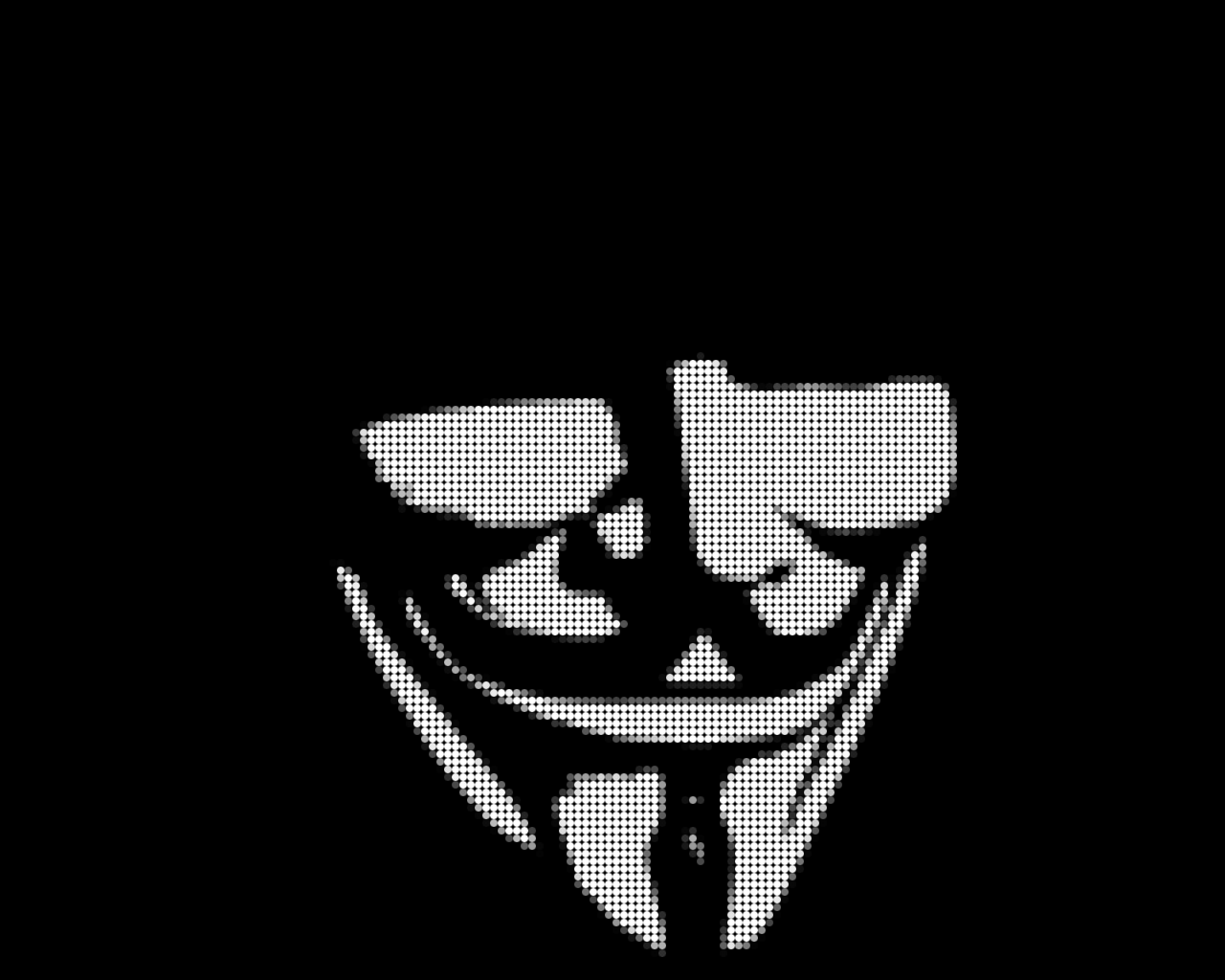 BT Стартовый набор. Начинаем апробацию.
BT Стартовый набор. Начинаем апробацию.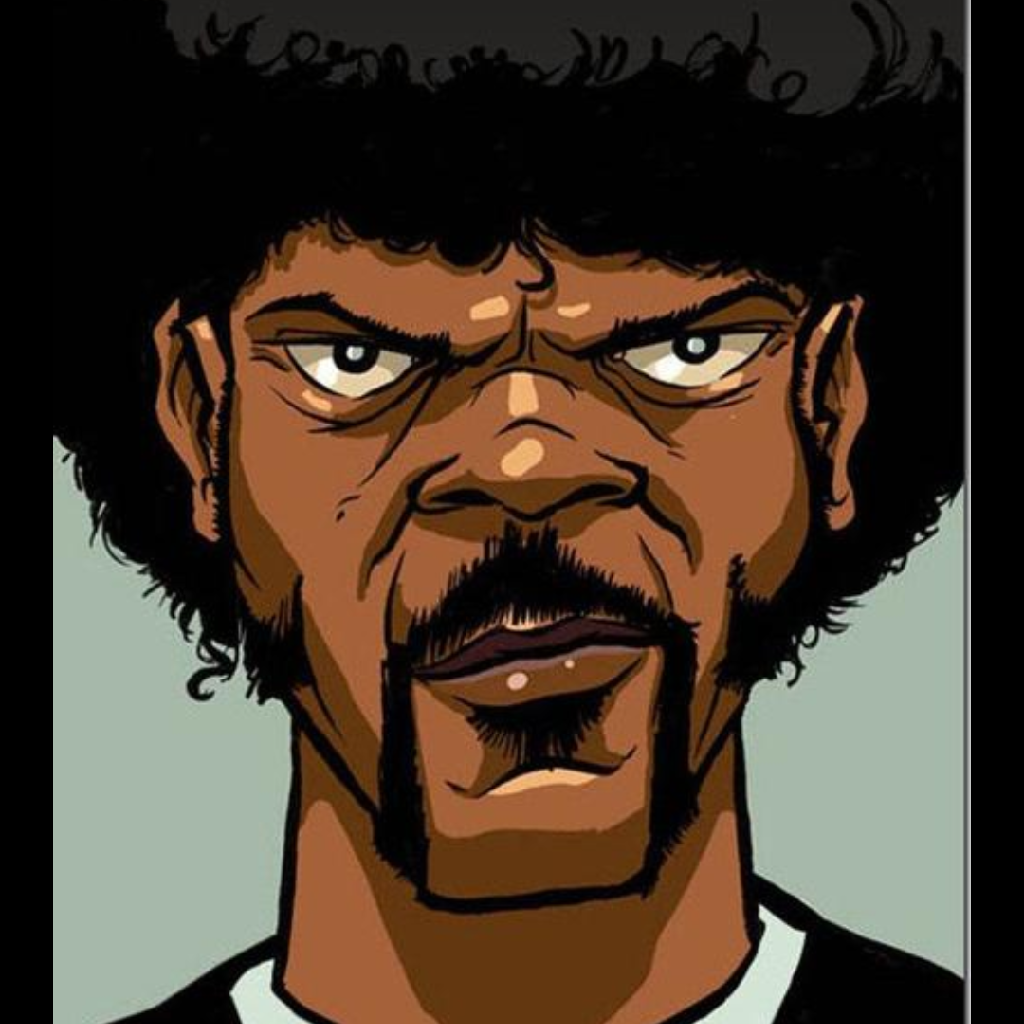 Выездной семинар в 169-ой.
Выездной семинар в 169-ой. 0 Hub (1 передающий, 4 принимающих), выход на наушники
0 Hub (1 передающий, 4 принимающих), выход на наушники